Bạn có thể cảm thấy nản lòng trước tất cả các bài viết nói về sự suy giảm phạm vi tiếp cận tự nhiên của Facebook.
Chà… Hãy giữ ngựa của bạn vì đó không phải là toàn bộ câu chuyện.
Facebook tự nhiên vẫn là một thứ
Không có gì xung quanh nó:
Sự cạnh tranh rất gay gắt trên Facebook.
Khi có nhiều người đăng nội dung lên nền tảng hơn, người dùng sẽ nhận được rất nhiềuformation để tiêu thụ. Tất nhiên, họ không thể tiếp thu hết những bài viết này. Đây là nơi mà những kẻ lười biếng bỏ cuộc.
Nhưng bạn có các lựa chọn.
Cách phổ biến nhất là quảng cáo bài đăng của bạn bằng quảng cáo trên Facebook; một lần nữa, đó không phải là lựa chọn duy nhất.
Mặc dù việc quảng cáo bài đăng của bạn đóng một vai trò rất lớn trong quá trình thu hút khách hàng nhưng trong bài viết này, bạn sẽ học cách thu hút khách hàng một cách tự nhiên.
Vì vậy, đừng đánh giá thấp sức mạnh của Trang kinh doanh trên Facebook của bạn dựa trên trải nghiệm của người khác.
Dưới đây là hướng dẫn từng bước về cách bắt đầu kinh doanh trên Facebook.
Các bước để tạo trang Facebook cho doanh nghiệp của bạn
Nếu đã sử dụng Facebook, bạn không cần có tài khoản riêng cho doanh nghiệp của mình. Bạn có thể tạo trang kinh doanh trên Facebook sau khi đăng nhập vào tài khoản Facebook cá nhân của mình. Tuy nhiên, trang kinh doanh sẽ không hiển thị trongformation từ tài khoản cá nhân của bạn.
Thực hiện theo các bước sau để tạo trang kinh doanh trên Facebook của bạn.
1. Đăng ký
Để đăng ký một trang kinh doanh mới trên Facebook, hãy truy cập facebook.com và đăng nhập vào tài khoản Facebook của bạn hoặc tạo tài khoản mới nếu bạn không ở trên Facebook.
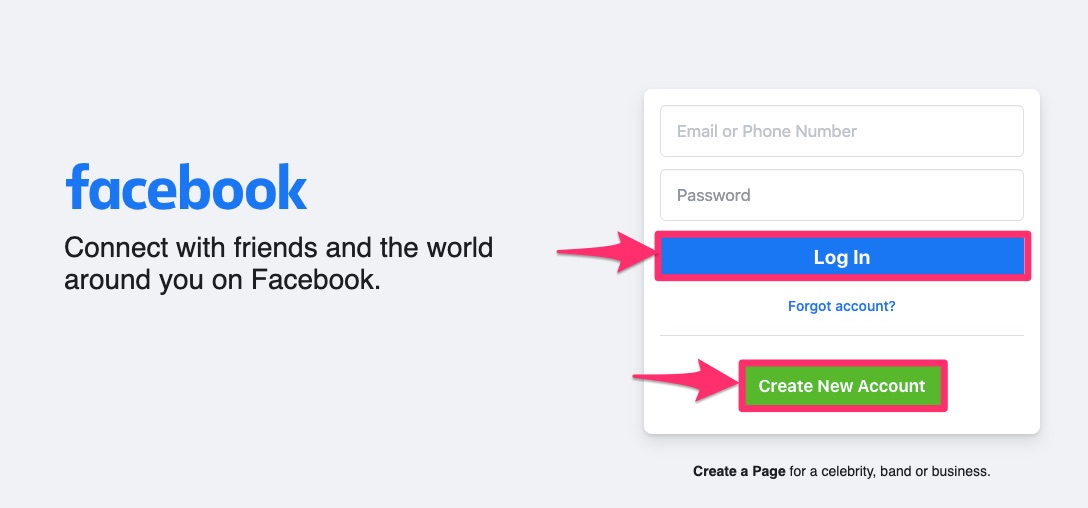
Khi đã ở trong tài khoản cá nhân của bạn, hãy nhấp vào “Trang” trên bảng điều khiển bên trái để tạo trang.
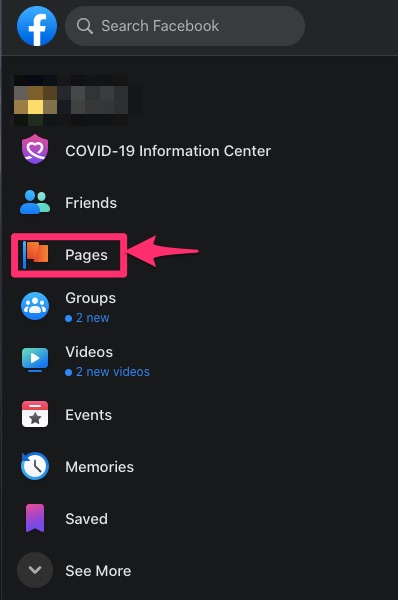
Khi bạn đến trang tiếp theo, hãy nhấp vào “Tạo trang mới” hoặc “Tạo trang”.
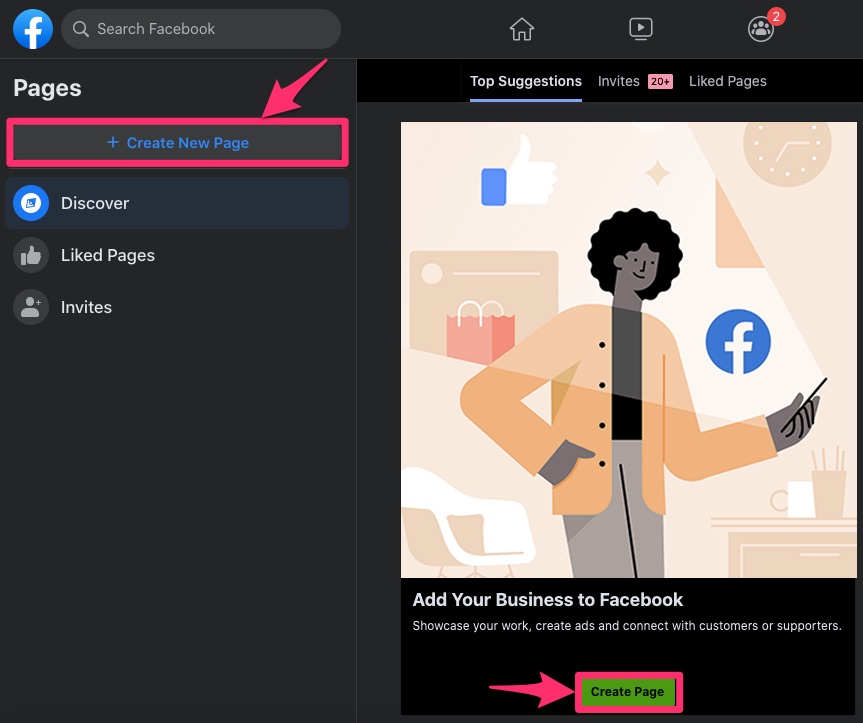
Điều này sẽ dẫn bạn đến phần tạo trang.
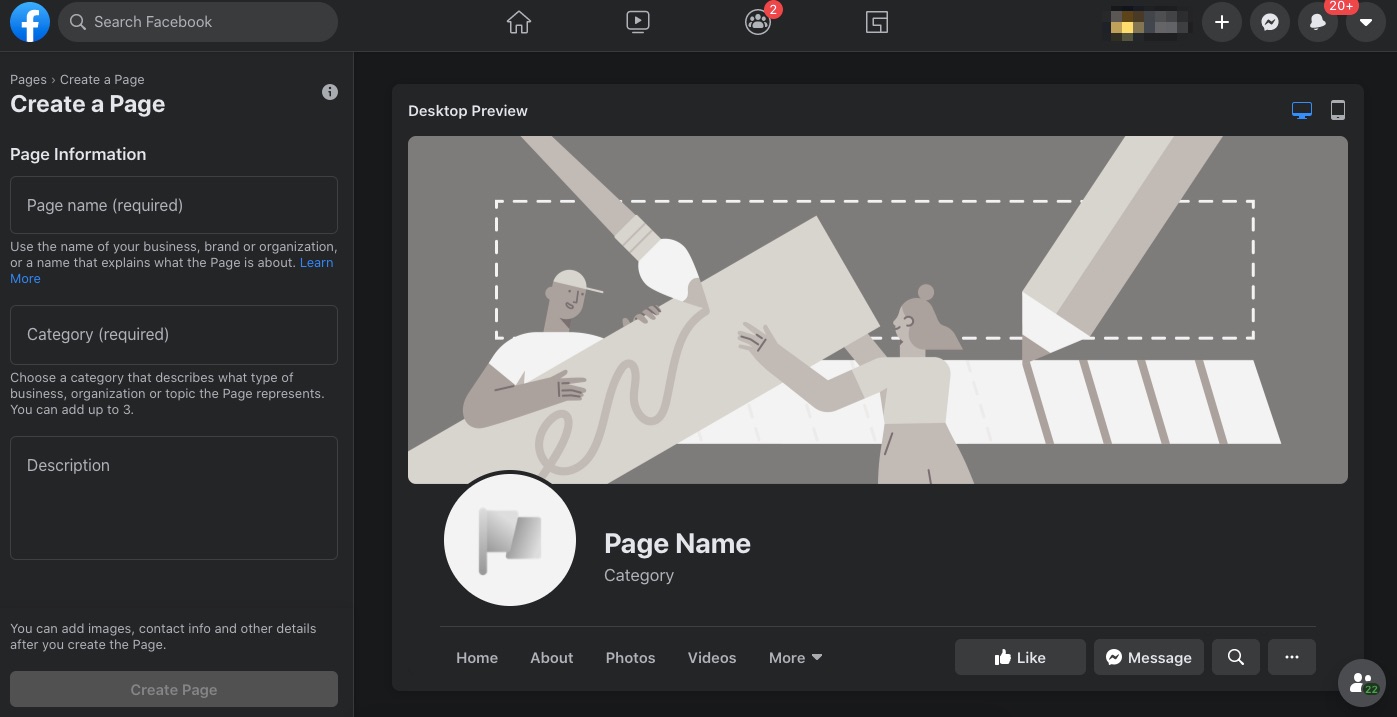
Bảng điều khiển ở phía bên trái cho phép bạn đặt tên cho trang của mình, chọn danh mục và mô tả doanh nghiệp của bạn.
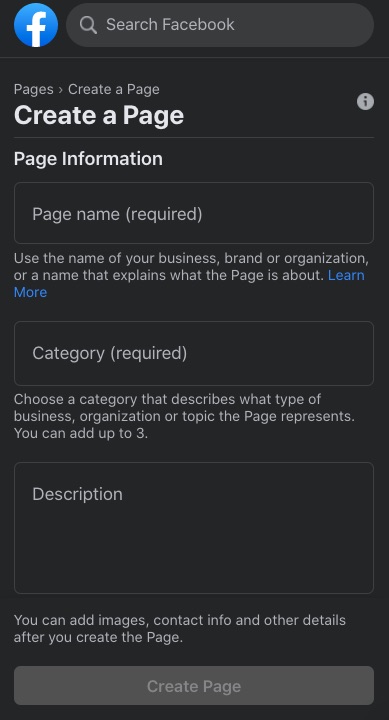
Tên trang và danh mục
Tên bạn chọn phải làm cho doanh nghiệp của bạn dễ dàng tiếp cận với mọi người. Vì vậy, hãy chọn một từ hoặc cụm từ mô tả đúng nhất sản phẩm hoặc dịch vụ của bạn. Danh mục bạn chọn cũng phải phản ánh hoạt động kinh doanh của doanh nghiệp bạn.
Khi bạn bắt đầu nhập một từ vào phần danh mục, bạn sẽ nhận được các đề xuất có thể giúp bạn tìm ra điều bạn muốn.
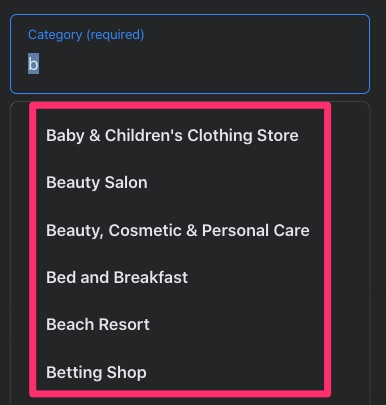
Tuy nhiên, nếu bạn chưa chắc chắn nên chọn gì, bạn có thể chọn danh mục chung như “Thương mại điện tử” hoặc “Thương hiệu”.
Doanh nghiệp của bạn có thể thuộc nhiều danh mục, vì vậy Facebook cho phép bạn chọn ba danh mục. Tuy nhiên, bạn có thể bắt đầu với thứ mà khách hàng có thể nghĩ đến đầu tiên khi tìm kiếm bạn. Sau đó, bạn có thể thêm nhiều danh mục hơn sau khi tạo trang doanh nghiệp của mình.
Giới thiệu
Bây giờ, bạn có thể sử dụng phần mô tả để viết về doanh nghiệp của mình. Nó cung cấp cho bạn tối đa 255 ký tự, vì vậy hãy thể hiện bản thân ở đây.
Bất cứ điều gì bạn gõ vào “Trang Trongformation” hiển thị trên trang xem trước của bạn.
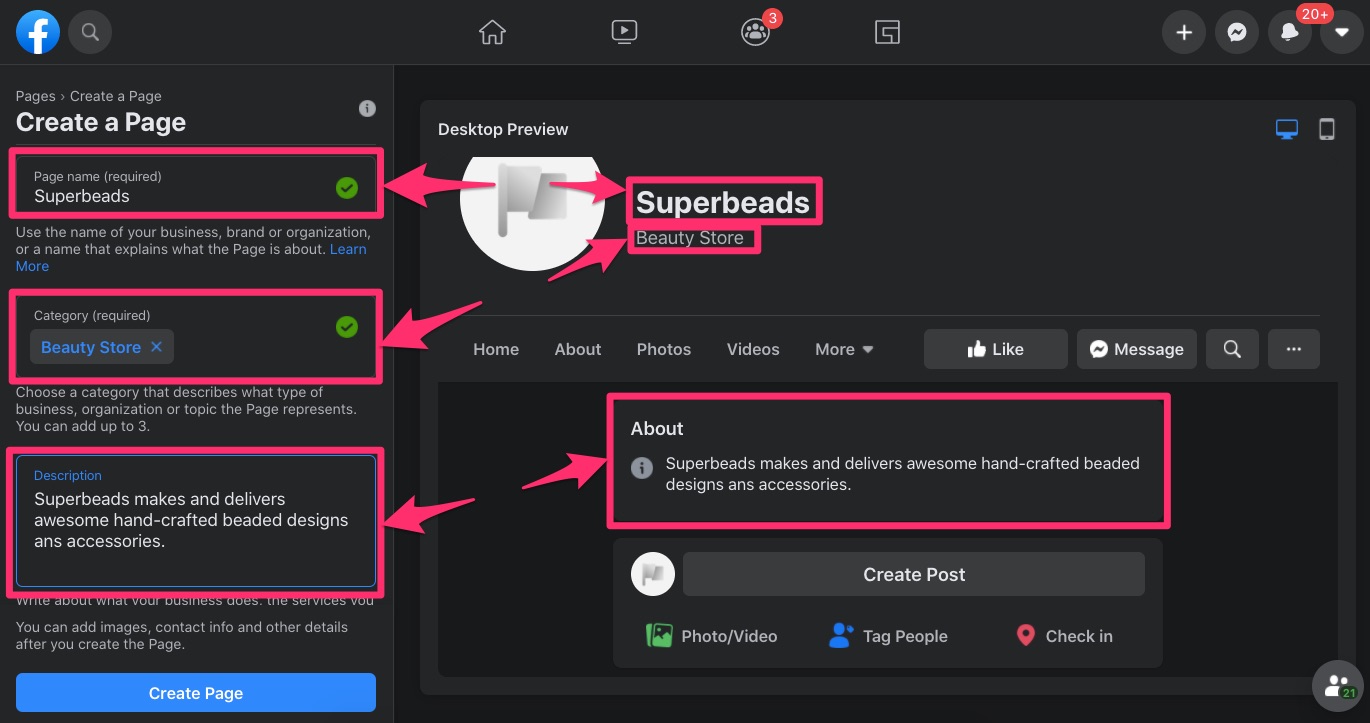
Bạn có thể xem danh mục bạn đã chọn ngay dưới tên trang ở đầu trang và mô tả của bạn sẽ trở thành phần “Giới thiệu”. Các desktop và các biểu tượng di động ở khu vực trên cùng bên phải của trang cho phép bạn xem nó trông như thế nào trên desktop và di động.
Nhấp vào “Tạo trang” khi bạn hoàn tất.
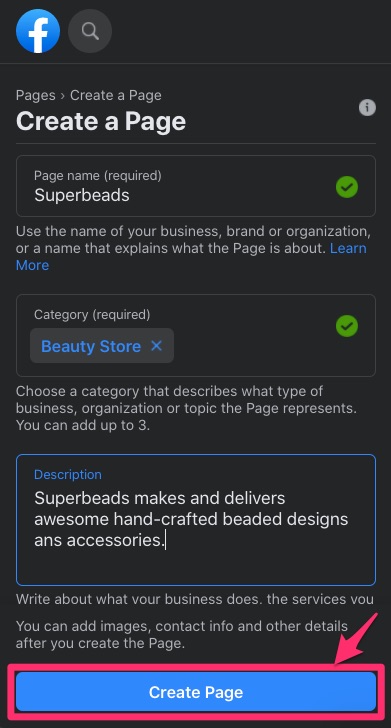
Một cửa sổ bật lên sẽ cho bạn biết liệu quá trình tạo trang có thành công hay không. Sau đó, nút “Lưu” sẽ thay thế nút “Tạo trang” ở phía dưới.
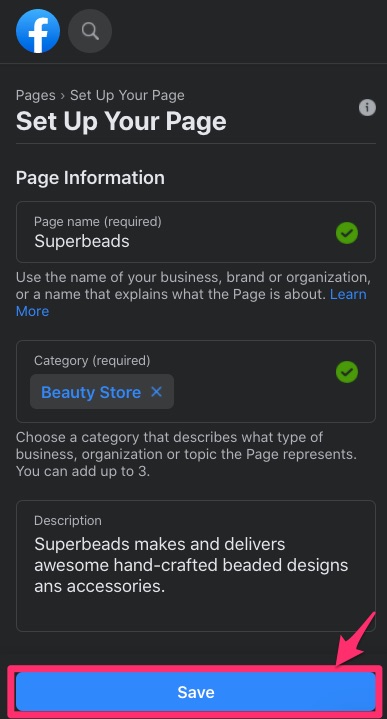
2. Thêm ảnh bìa và hồ sơ cho trang kinh doanh mới trên Facebook của bạn
Bạn có thể tạo ấn tượng đầu tiên tuyệt vời bằng những hình ảnh bạn sử dụng cho trang kinh doanh mới của mình. Chúng phải có thể nhận dạng được thương hiệu của bạn và phù hợp với mô tả doanh nghiệp của bạn, không giống như ảnh hồ sơ cá nhân.
Hình ảnh đầu tiên được tải lên sẽ là ảnh hồ sơ của bạn. Nó sẽ xuất hiện ở phía trên bên trái trang Facebook của bạn. Hình ảnh hồ sơ này cũng đi kèm với tên doanh nghiệp của bạn khi bạn tương tác với người dùng và công cụ tìm kiếm.
Bạn có thể sử dụng hình ảnh của mình nếu bạn là người của công chúng hoặc người nổi tiếng. Khácwise, hãy sử dụng biểu tượng, sản phẩm có chữ ký hoặc mặt tiền cửa hàng của bạn tùy thuộc vào những gì người dùng của bạn sẽ nhanh chóng nhận ra. Tuy nhiên, hãy sử dụng hình ảnh có độ phân giải cao.
Nếu bạn chỉ sử dụng văn bản, hãy để phông chữ dễ đọc với màu sắc tối thiểu.
Kích thước được đề xuất cho ảnh đại diện Facebook của bạn trên thiết bị di động là 128 x 128 pixel và 170 x 170 pixel trên desktop. Nhấp vào “Tải ảnh hồ sơ lên” khi bạn đã quyết định sử dụng ảnh nào.
Trước khi nhấp vào nút “Lưu” ở bước trước, bạn sẽ thấy rằng trang đã được mở rộng để thêm các trường cho hình ảnh. Bạn có thể chọn thêm ảnh đại diện và ảnh bìa Facebook của mình vào thời điểm này. Khi bạn nhấp vào “Thêm ảnh hồ sơ” hoặc “Thêm ảnh bìa”, nó sẽ cho phép bạn nhập hình ảnh bạn muốn sử dụng.
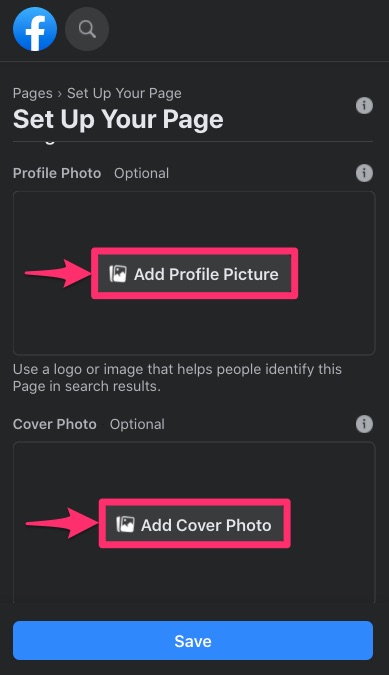
Tuy nhiên, nếu bạn đã nhấp vào “Lưu”, bạn vẫn có thể thêm chúng vào trang đã tạo.
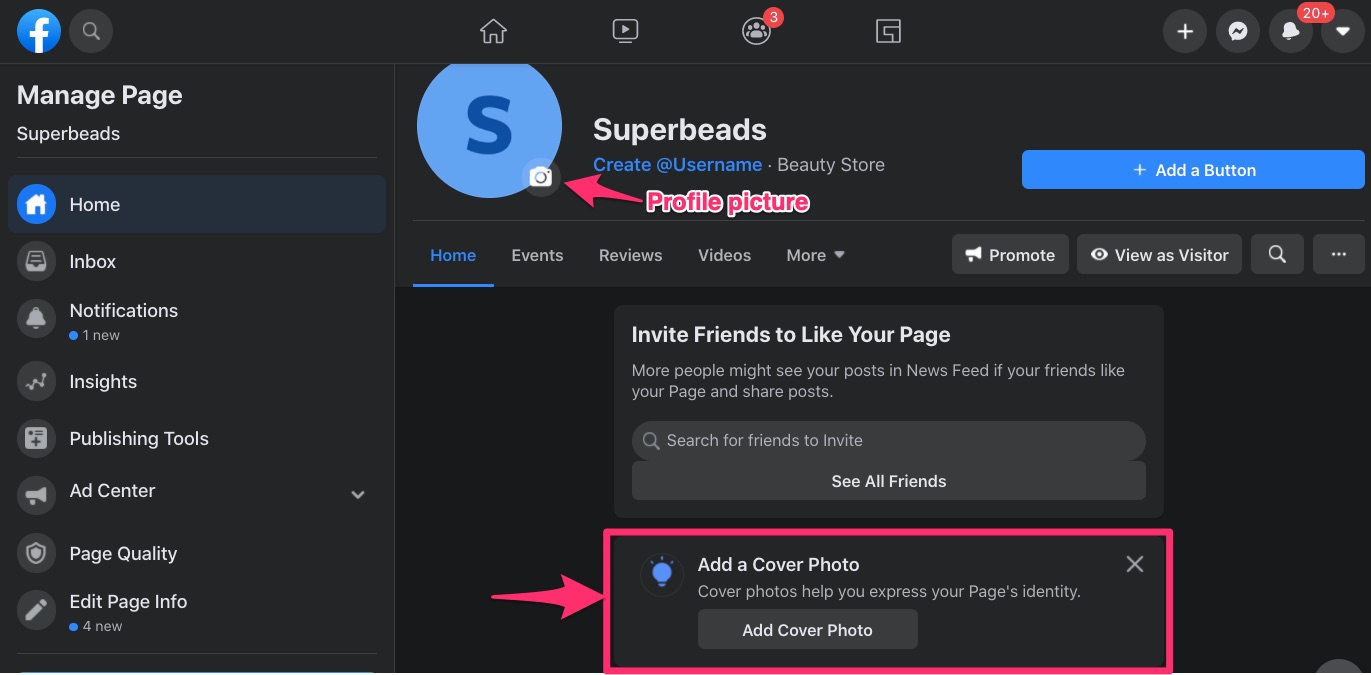
Để thêm ảnh hồ sơ của bạn, hãy nhấp vào biểu tượng máy ảnh gần tên trang của bạn.
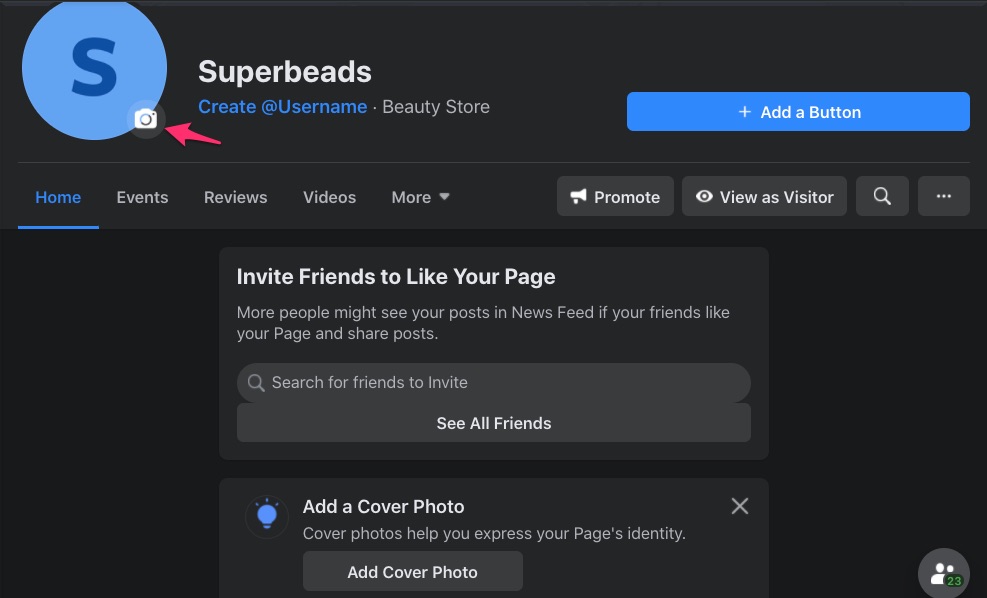
Chọn “Chỉnh sửa ảnh hồ sơ” từ danh sách thả xuống.
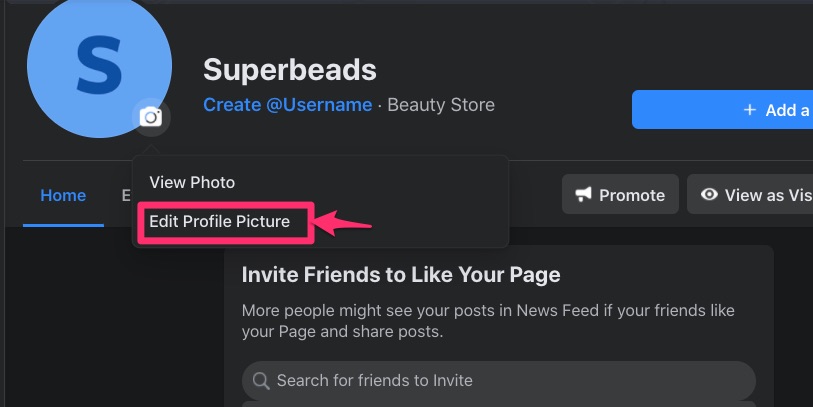
Sau đó nhấp vào “+ Cập nhật ảnh” trong cửa sổ bật lên để nhập hình ảnh bạn đã chọn làm ảnh hồ sơ của mình.
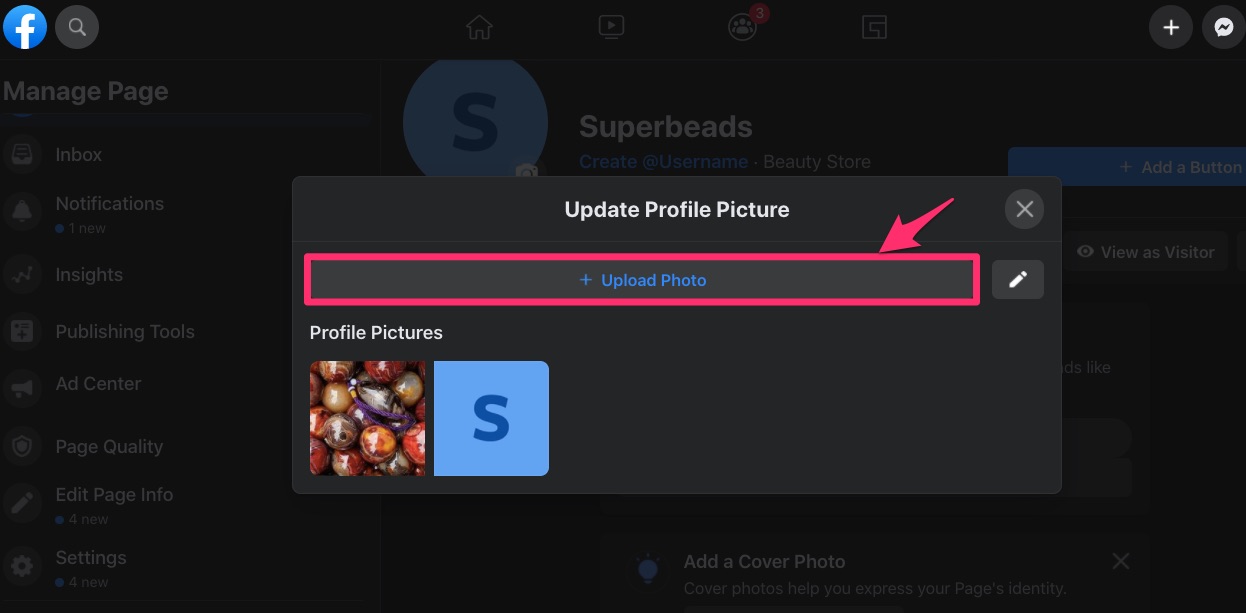
Bạn có thể di chuyển tiêu điểm hình ảnh và phóng to hoặc thu nhỏ nó, tùy thuộc vào cách bạn muốn nó trông như thế nào.
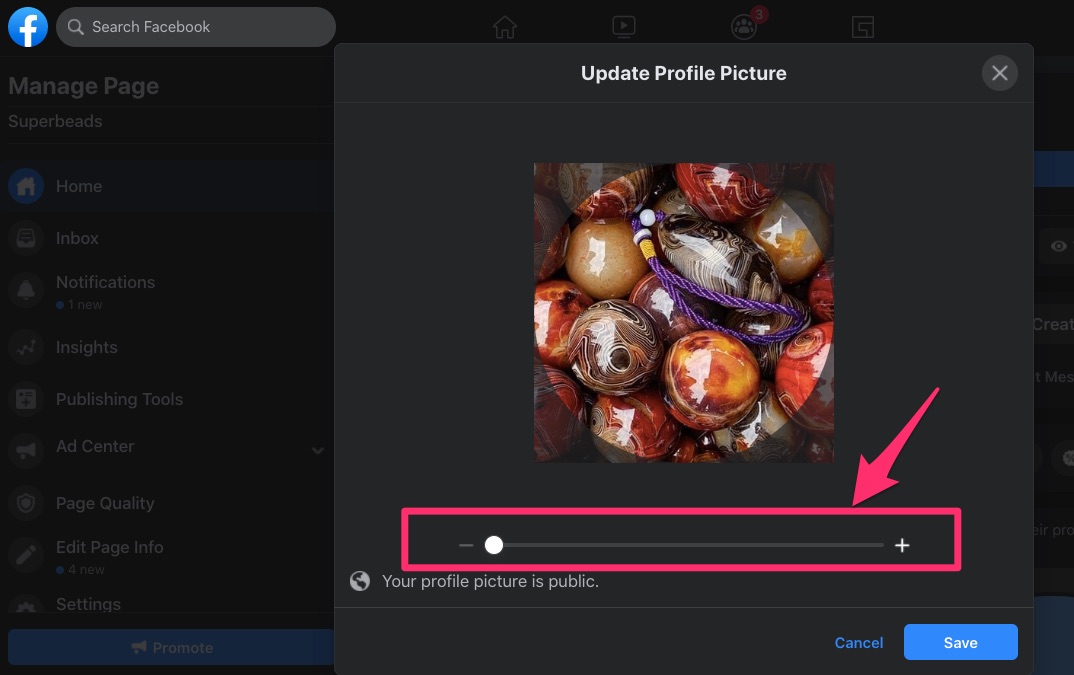
Nhấp vào “Lưu” khi bạn hoàn tất và nó sẽ xuất hiện ở phía trên bên trái của trang phía sau biểu tượng camera.
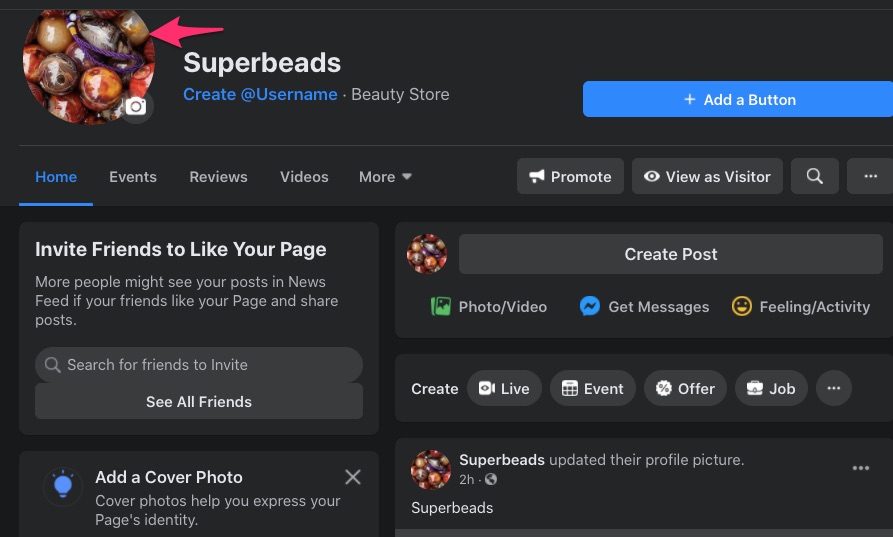
Để thêm ảnh bìa Facebook của bạn, hãy nhấp vào “Thêm ảnh bìa”.
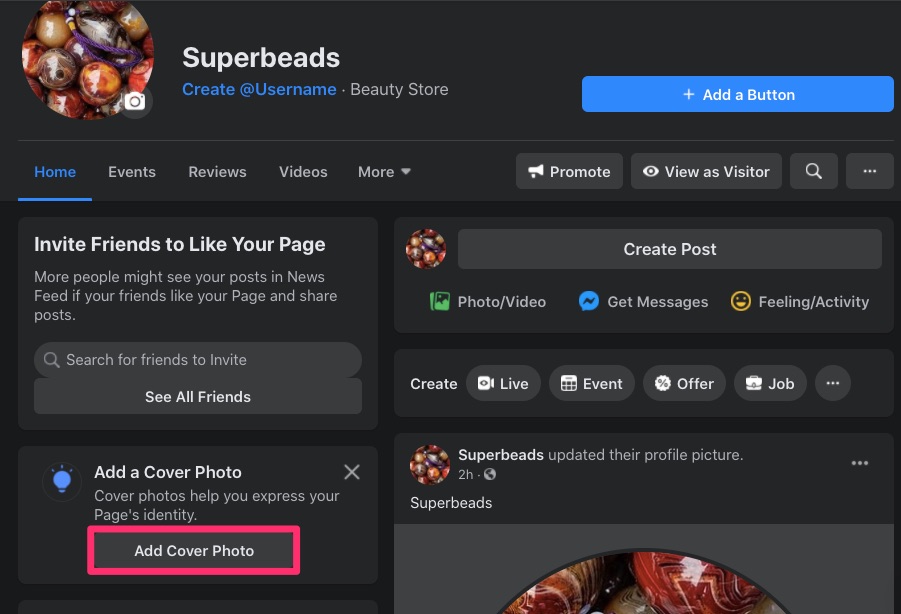
Điều này sẽ cung cấp cho bạn hai tùy chọn để thêm ảnh bìa. Nhấp vào “Tải ảnh lên” cho phép bạn nhập hình ảnh từ tệp của mình. Trong khi đó, nếu bạn muốn sử dụng hình ảnh từ album của mình, hãy nhấp vào “Chọn từ Album”.
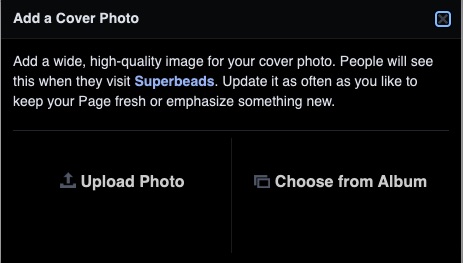
Đây là nơi bạn sẽ muốn hiển thị các biểu ngữ, khẩu hiệu hoặc bất kỳ hình ảnh nào của công ty bạn giúp cá nhân hóa doanh nghiệp của bạn.
Canva là một thư viện công cụ đáng tin cậy có thể giúp bạn tìm được ảnh bìa phù hợp nếu bạn chưa có ý tưởng nào. Nó cung cấp ảnh bìa cho Facebook và cho phép bạn chỉnh sửa các hình ảnh truyền thông xã hội khác.

Ảnh chụp màn hình từ canva
Bạn cũng có thể nhấp vào nút “Chỉnh sửa” ở khoảng trống phía trên ảnh hồ sơ của mình.
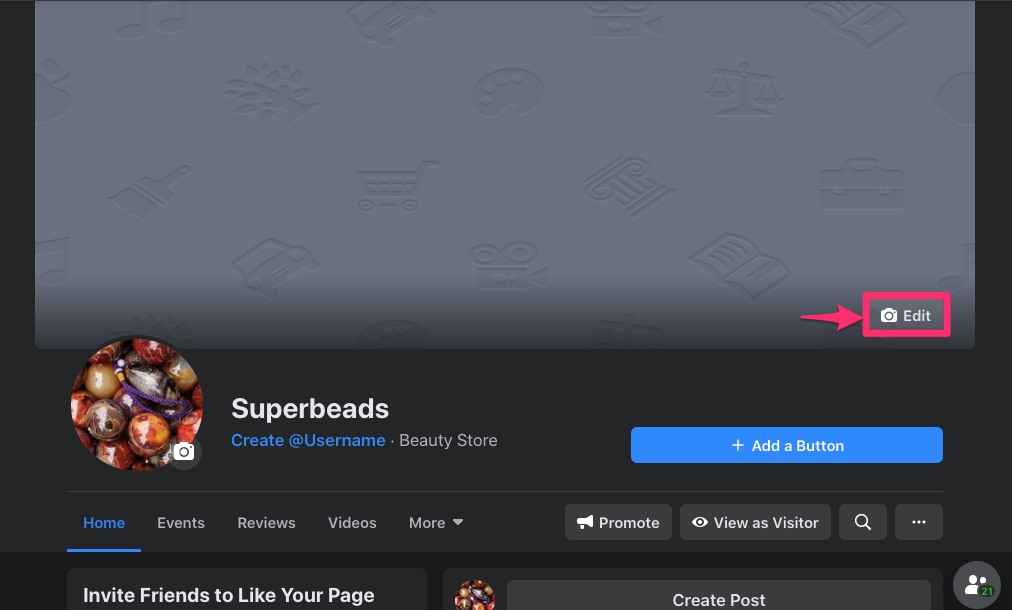
Sau đó chọn “Tải ảnh lên” từ danh sách thả xuống.
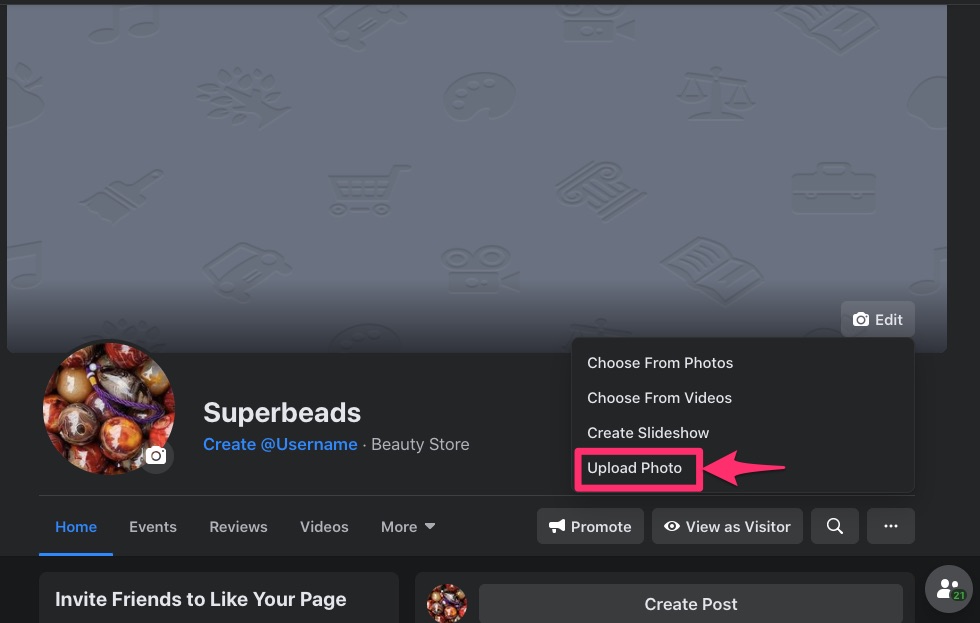
Nhấp vào “Lưu thay đổi” khi bạn hoàn tất.
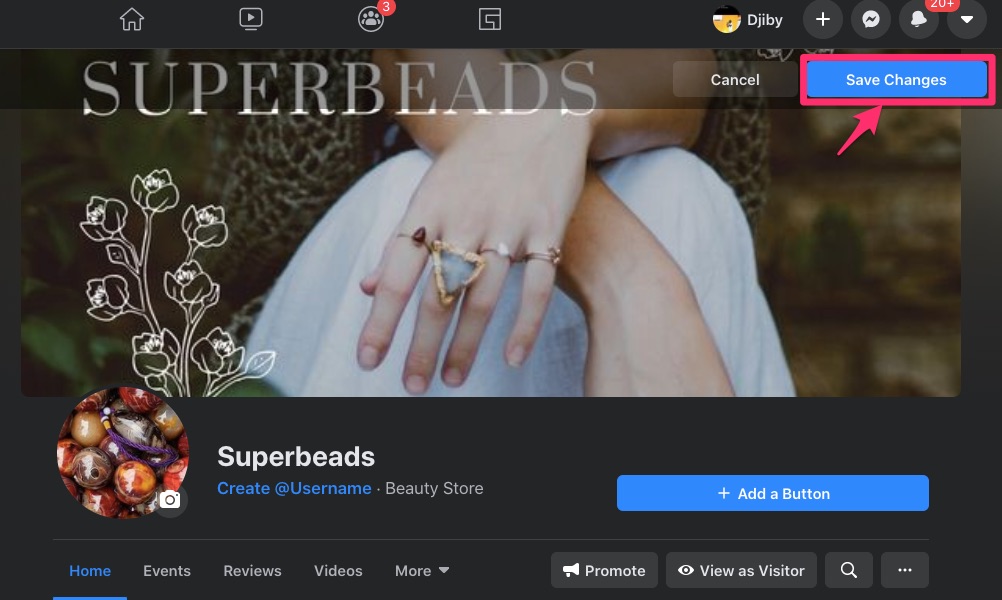
3. Tạo tên người dùng của bạn
Tên người dùng của bạn hướng mọi người đến vị trí của bạn trên Facebook.
Bạn có thể sử dụng tối đa 50 ký tự cho tên người dùng Facebook của mình nhưng hãy giữ tên người dùng ngắn và sắc nét nhất có thể. Khách hàng của bạn sẽ dễ dàng ghi nhớ và nhập tên người dùng hoặc URL ngắn hơn.
Để cung cấp cho trang kinh doanh Facebook của bạn một tên người dùng duy nhất, hãy nhấp vào “Tạo @Tên người dùng” bên dưới tên trang của bạn.
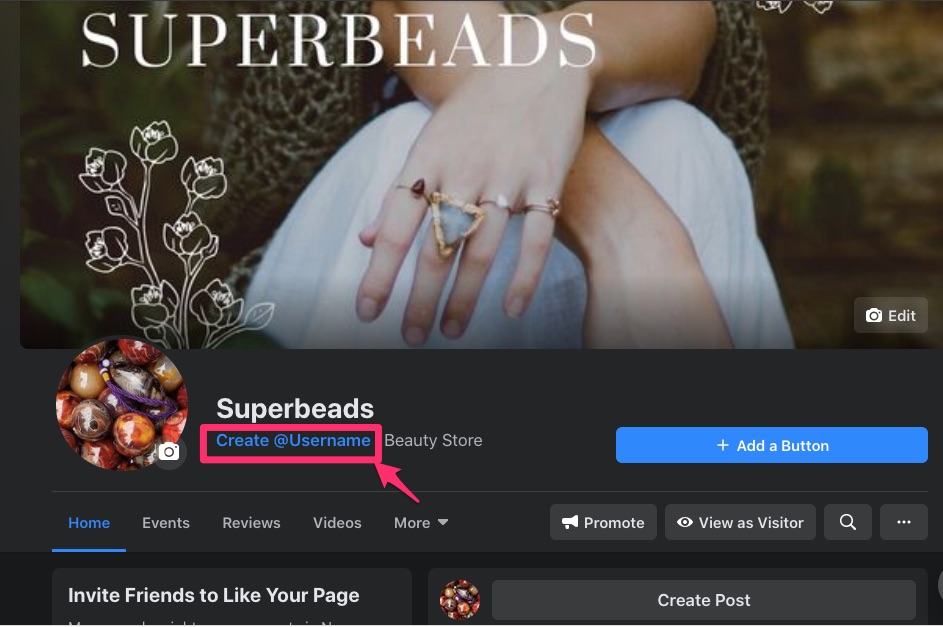
Sau đó nhập tên người dùng của bạn vào cửa sổ bật lên.
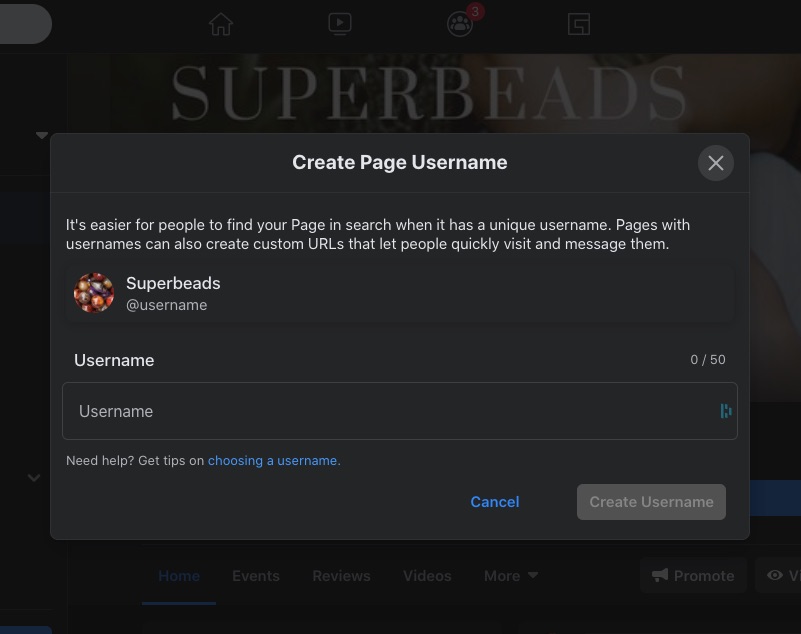
Bạn có thể sử dụng tên doanh nghiệp của mình hoặc các biến thể của nó để tạo tên người dùng của mình. Bạn có thể phải thử nhiều tên người dùng để biết tên nào có sẵn.
Mặc dù vậy, nút “Tạo tên người dùng” sẽ chỉ chuyển sang màu xanh khi nội dung bạn chọn có sẵn.

Bạn sẽ nhận được xác nhận khi quá trình này thành công. Trong cửa sổ bật lên, bạn sẽ thấy các liên kết khác mà mọi người có thể theo dõi để liên hệ với bạn.
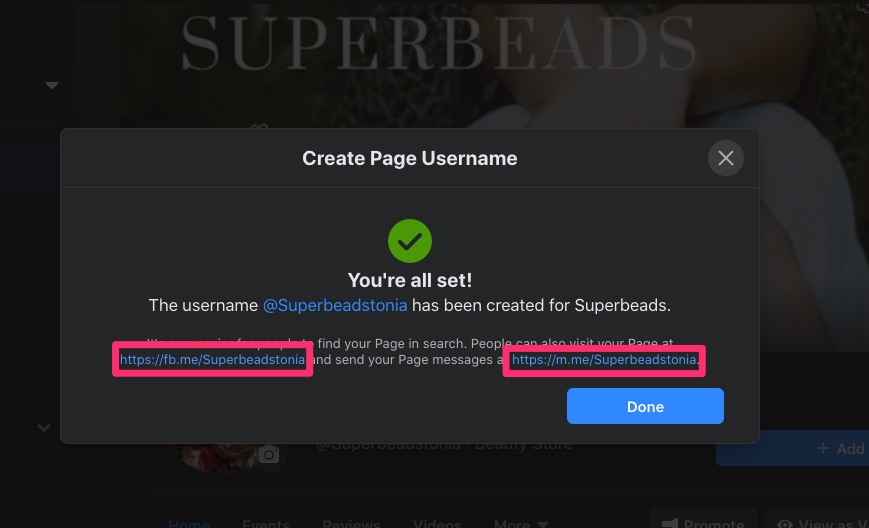
Nhấp vào “Hoàn tất”.
Bạn cũng có thể tạo tên người dùng của mình bằng cách cuộn xuống trang giới thiệu của bạn. Nhấp vào “Chỉnh sửa thông tin trang”.
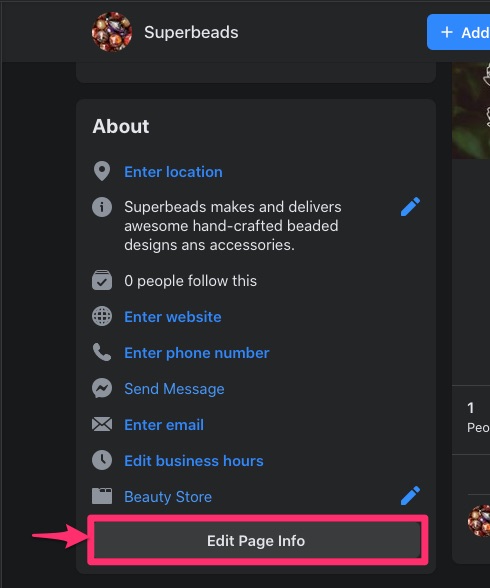
Bây giờ bạn có thể nhập tên người dùng của bạn.
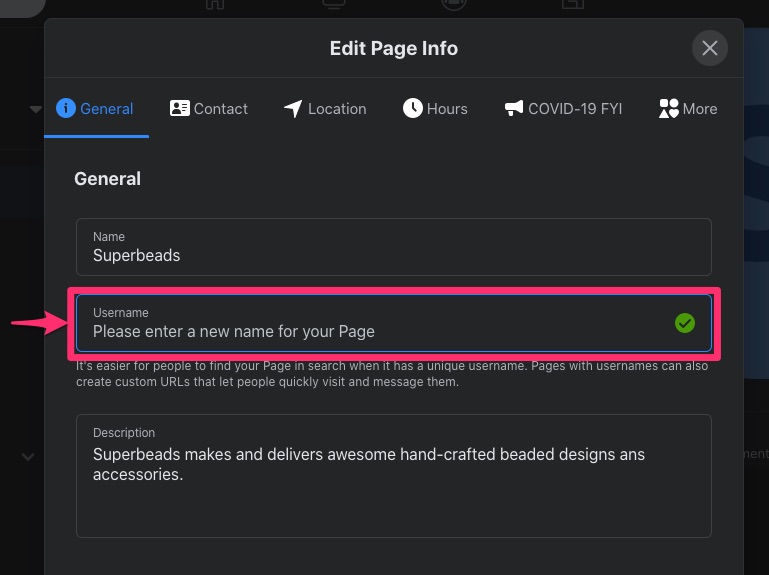
4. Chọn và tùy chỉnh mẫu của bạn
Bây giờ bạn đã hoàn tất những kiến thức cơ bản về tạo Trang kinh doanh trên Facebook, bạn có thể tùy chỉnh trang của mình.
Facebook cung cấp các mẫu cho:
- Nhà hàng
- Trang video
- cửa hàng
- kinh doanh dịch vụ và hơn thế nữa
Các mẫu này cung cấp các tab mà mỗi thương hiệu sử dụng. Tuy nhiên, bạn có thể thêm hoặc xóa một số tab mặc định để phù hợp với trang lý tưởng của mình.
Tất cả các tab bạn chọn phải hữu ích cho khách hàng của bạn, vì vậy đừng khiến họ choáng ngợp với những tab không cung cấp dịch vụ. Ví dụ: không đặt tab hoặc biểu tượng cho WhatsApp hoặc Instagram nếu bạn không kết nối chúng với trang doanh nghiệp của mình. Ngoài ra, quá nhiều tab làm giảm vẻ chuyên nghiệp của trang của bạn.
Để chọn mẫu, hãy nhấp vào “Cài đặt” trên bảng điều khiển bên trái.
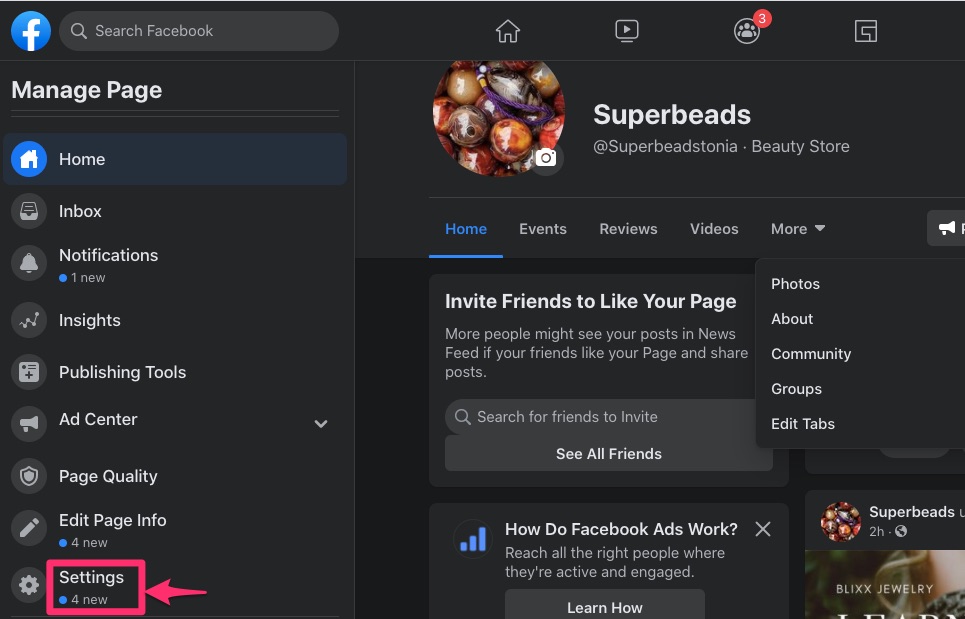
Trong Cài đặt trang, chọn “Mẫu và tab”.
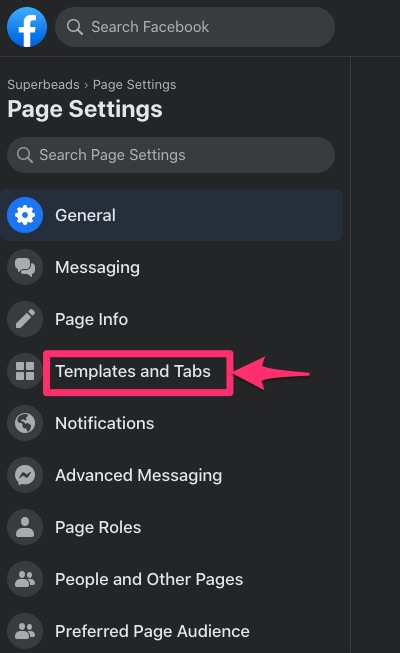
Thao tác này sẽ hiển thị cho bạn mẫu hiện tại của trang và các tab đang hoạt động. Nó cũng cho phép bạn di chuyển để thay đổi giao diện. Nhấp vào “Chỉnh sửa” để tiếp tục.
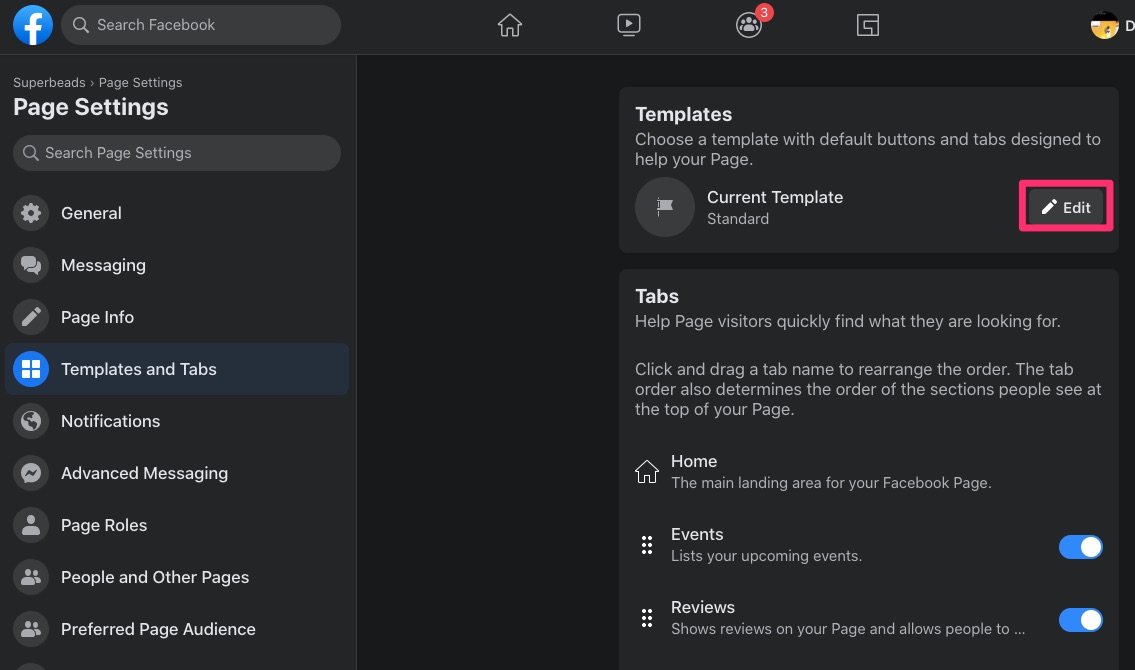
Sau đó chọn từ danh sách trong cửa sổ bật lên tiếp theo. Trong trường hợp này, bạn có thể chọn “Kinh doanh”.
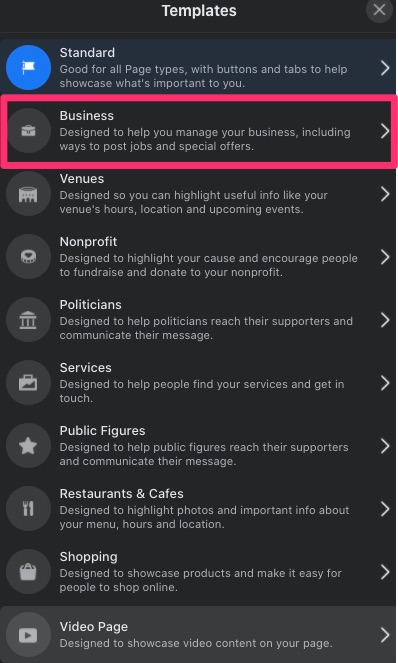
Nhấp vào “Áp dụng mẫu” để sử dụng mẫu trên trang Facebook của bạn.
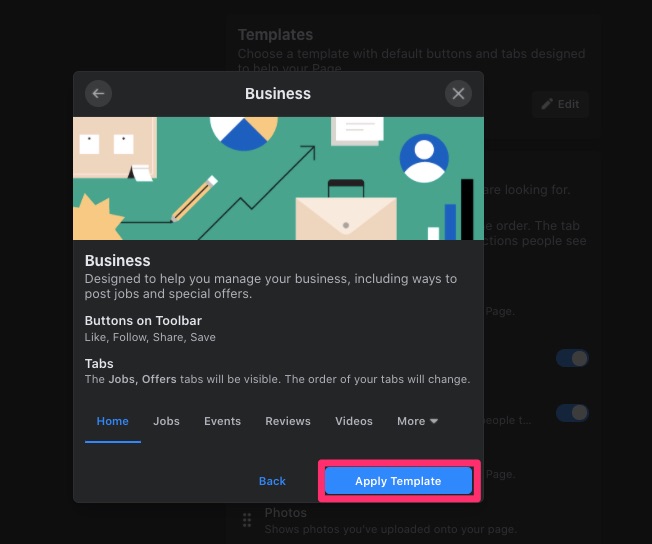
5. Nói thêm về doanh nghiệp của bạn
Bạn có thể muốn trì hoãn việc điền thông tin chi tiết về doanh nghiệp của mình trên trang kinh doanh trên Facebook nhưng đừng làm vậy.
Vì Facebook là mạng xã hội toàn cầu phổ biến nhất nên nó có xu hướng trở thành một trong những nơi đầu tiên mọi người ghé thăm trang web của bạn.formation.
Ngoài việc biết lĩnh vực kinh doanh là gì, họ còn muốn lôi kéo người khác tham gia.formatvề bạn như thế nào:
- Doanh nghiệp của bạn mở cửa sớm như thế nào
- Liên hệ trongformation (số điện thoại, email, các kênh truyền thông xã hội khác)
- Vị trí của doanh nghiệp
Đảm bảo rằng trongformatthông tin bạn cung cấp là chính xác và trang của bạn liên kết đến trang web của bạn.
Để thêm thông tin chi tiết về doanh nghiệp của bạn, hãy chuyển đến “Chỉnh sửa thông tin trang” ở menu bên trái.
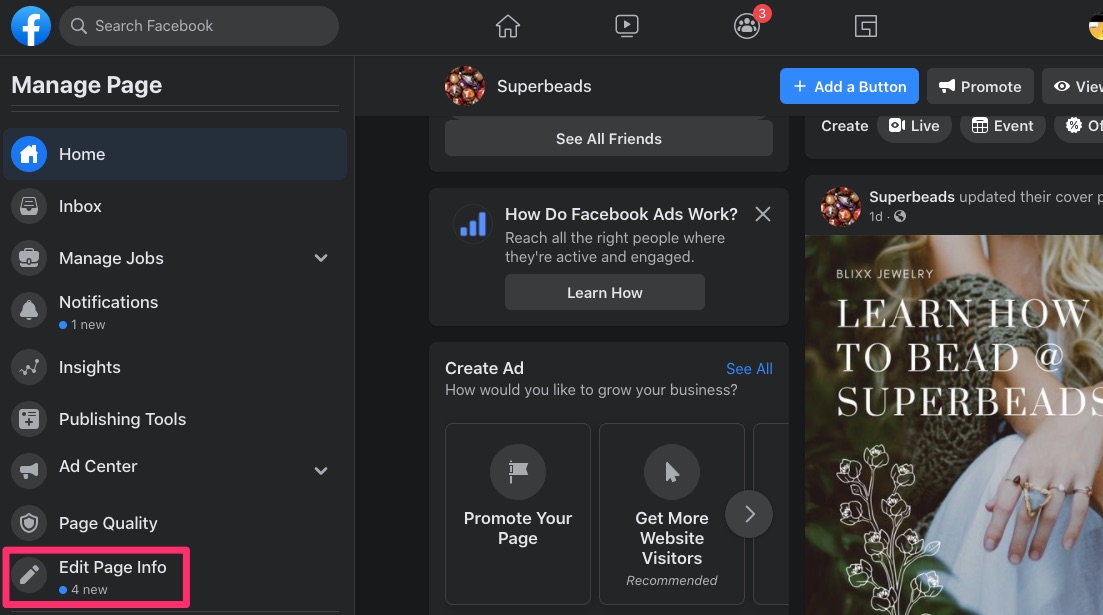
Điều này sẽ cung cấp cho bạn nhiều trường hơn mức bạn đã điền khi thêm tên trang, danh mục và mô tả.
Tại đây, bạn sẽ thêm
- Liên hệ
- Địa Chỉ
- Khu vực phục vụ
- Giờ hoạt động và hơn thế nữa
Bạn cũng có thể chỉnh sửa mô tả bạn đã cung cấp khi đăng ký hoặc thêm nhiều danh mục khác để mở rộng phạm vi tiếp cận của mình.
Liên hệ trongformation
Cung cấp liên hệ trongformatmà bạn muốn công chúng nhìn thấy, chẳng hạn như trang web, email và số điện thoại của bạn.
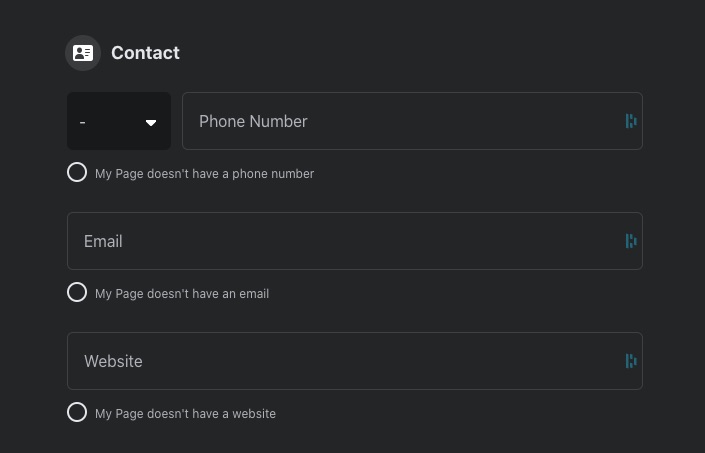
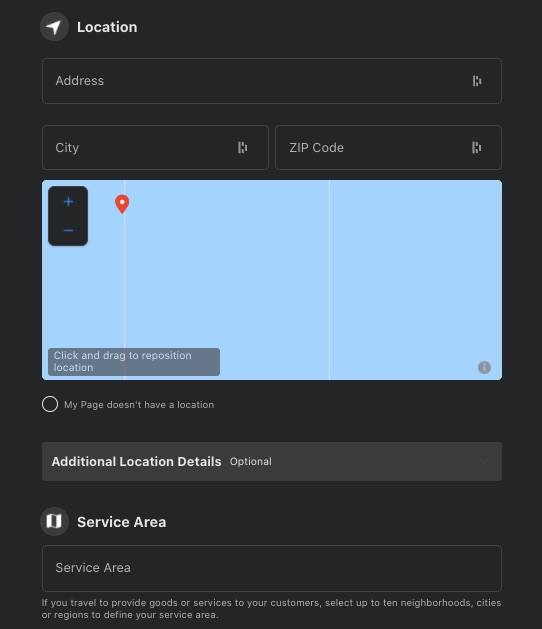
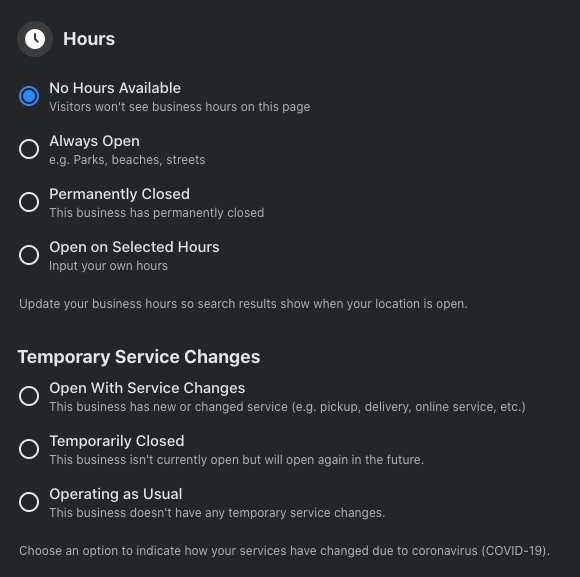
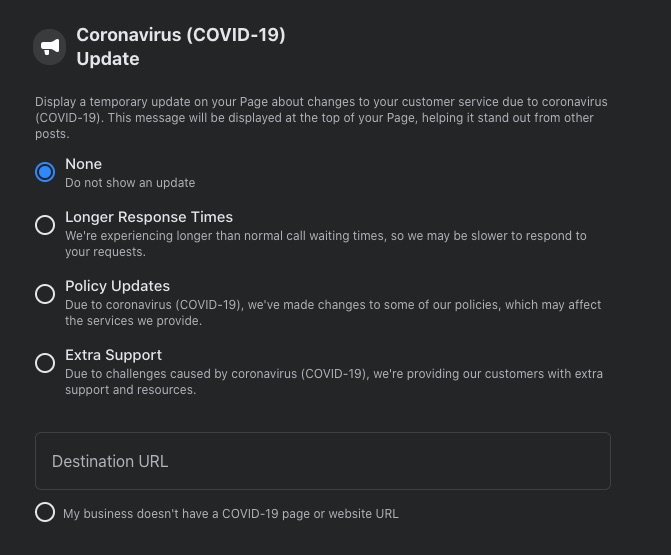
Chi tiết
Phần này cho phép bạn cung cấp liên kết đến Chính sách quyền riêng tư của bạn. Bạn sẽ phải cấp Impressum cho quyền sở hữu hợp pháp của nhà nước đối với doanh nghiệp ở một số nước Châu Âu. Bạn cũng có thể liệt kê tất cả các sản phẩm mà doanh nghiệp của bạn cung cấp.
Phần này mang đến cho bạn nhiều cơ hội hơn để kể cho khách hàng tiềm năng về bạn và câu chuyện kinh doanh của bạn. Bạn có khoảng trống 10,000 ký tự để thu hút bất kỳ ai đọc về bạn lần đầu tiên.
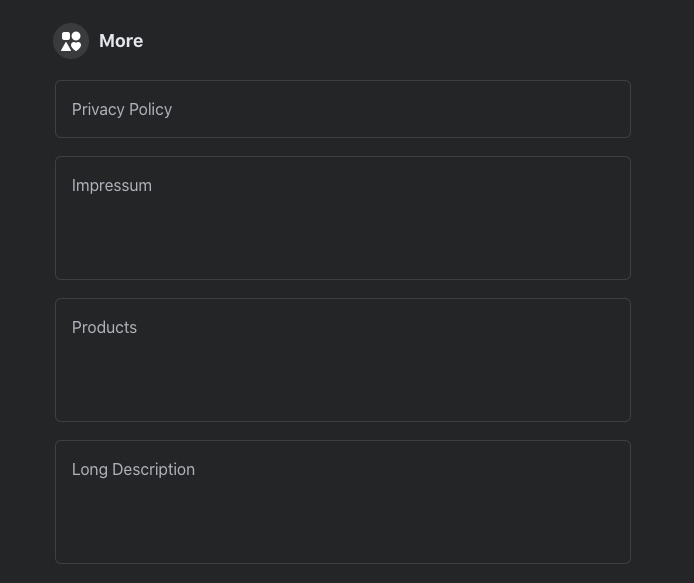
Bạn có thể chỉ định phạm vi giá của mình trong phần này và cung cấp các tài khoản hoặc kênh khác mà người dùng có thể theo dõi để liên hệ với bạn.
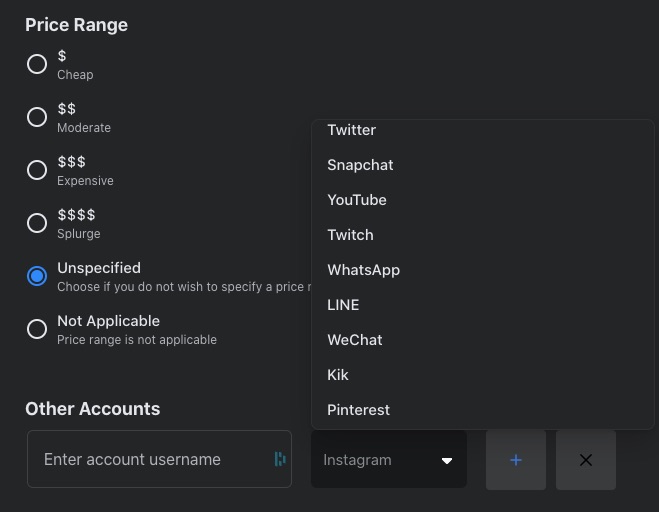
6. Sử dụng lời kêu gọi hành động phù hợp
Facebook cung cấp nút kêu gọi hành động hoặc nút CTA cho phép bạn hướng lưu lượng truy cập đến trang web của mình. Vì vậy, bạn có thể sử dụng trang kinh doanh trên Facebook làm kênh lưu lượng truy cập cho doanh nghiệp của mình.
Trang của bạn có thể không trả lời tất cả các câu hỏi mà người dùng đặt ra về sản phẩm hoặc dịch vụ của bạn. Mặc dù vậy, bạn có thể sử dụng CTA để dẫn họ đếnformathọ muốn.
Để thiết lập nút CTA, hãy nhấp vào nút “+ Thêm nút” màu xanh lam ở phía trên bên phải trang của bạn.
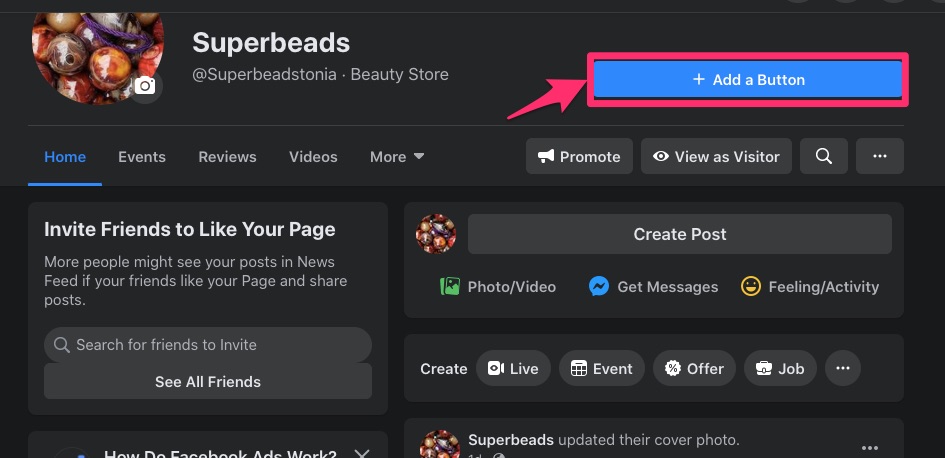
Mặc dù Facebook không cho phép bạn tùy chỉnh đầy đủ cụm từ trên nút CTA nhưng nó cung cấp rất nhiều cụm từ khác nhau. Các nút CTA có thể yêu cầu bạn liên kết một trang web, số điện thoại, địa chỉ email hoặc Facebook.
Các nút CTA liên kết đến các trang web là:
- Xem video
- Mua thẻ quà tặng
- Liên hệ với chúng tôi
- Chơi game
- Gọi món
- Tìm hiểu thêm
- Sử dụng ứng dụng
- Đăng ký
- Mua sắm ngay bây giờ và
Khi bạn chọn bất kỳ CTA nào ở trên, hãy nhập trang web bạn muốn hướng người dùng đến và nhấp vào “Lưu”.
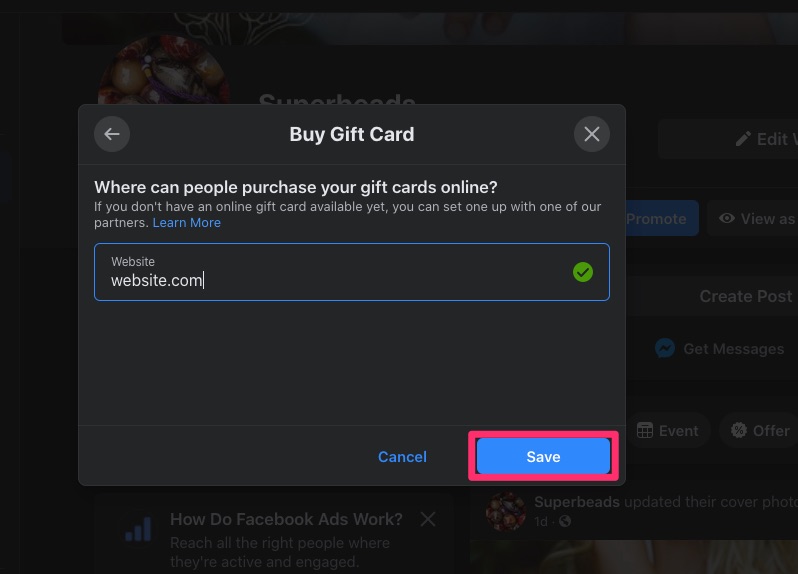
Hành động này sẽ thay thế nút “+ Thêm nút” màu xanh lam bằng nút kêu gọi hành động mà bạn đã chọn. Nhưng bạn luôn có thể chỉnh sửa những gì bạn chọn.
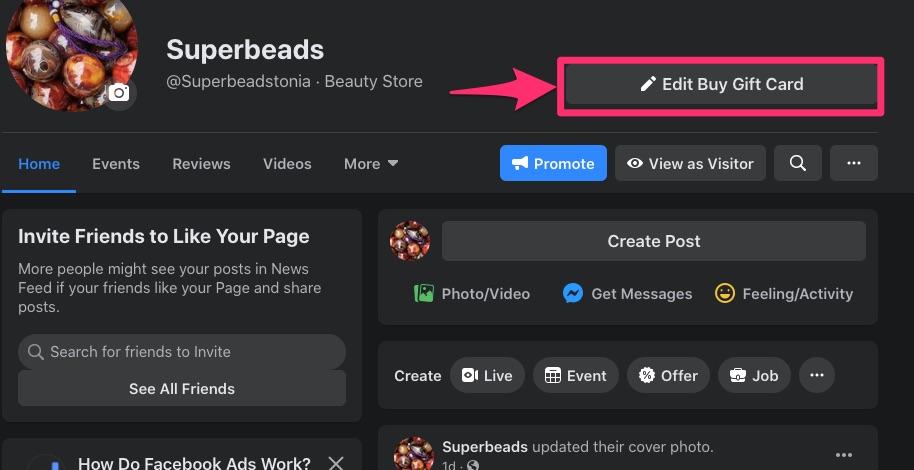
“Gọi ngay” và “Gửi tin nhắn WhatsApp” yêu cầu số điện thoại của bạn, trong khi “Gửi email” yêu cầu địa chỉ email của bạn.
Đối với “Đặt ngay”, bạn sẽ chọn xem nút này có liên kết đến trang web hay Facebook hay không.
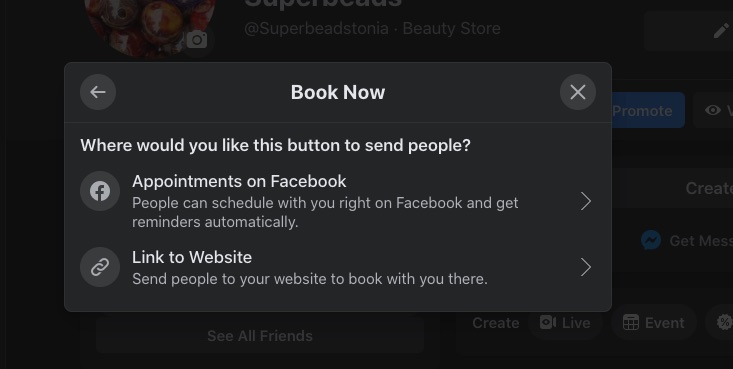
Nếu bạn chọn “Cuộc hẹn trên Facebook”, nó sẽ nhắc bạn:
- Đặt thời gian và ngày có sẵn của bạn
- Cho mọi người thấy dịch vụ của bạn và
- Gửi xác nhận và lời nhắc tự động cho việc đặt chỗ của họ.
Nhấn Next để tiếp tục.
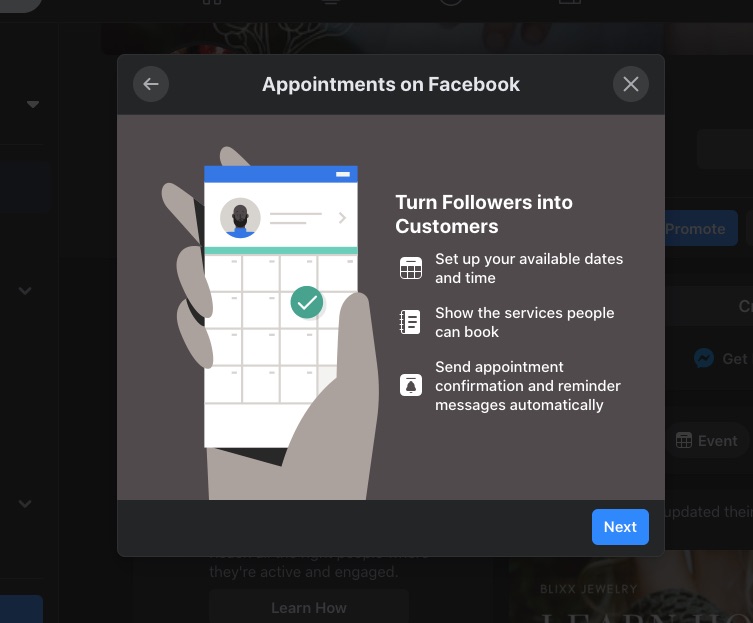
Đặt thời gian và ngày hẹn thường xuyên của bạn và hiển thị múi giờ của bạn. Nhấp vào “Tiếp theo” một lần nữa.
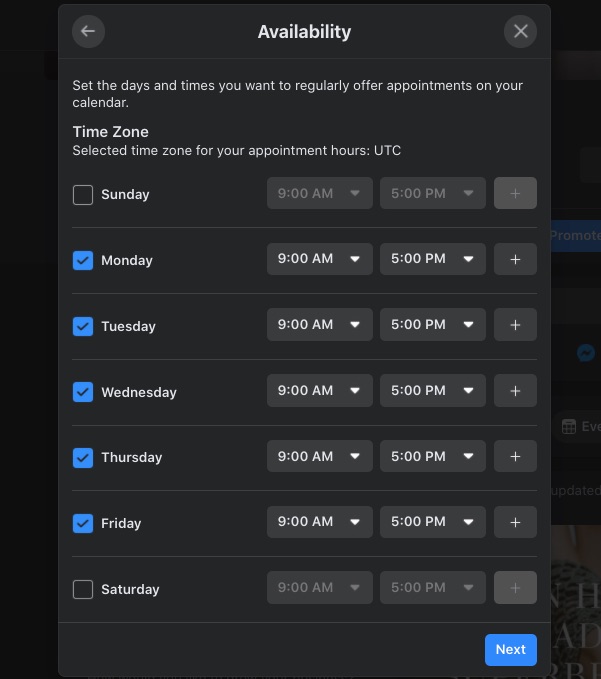
Tùy chỉnh tùy chọn xác nhận cuộc hẹn của bạn và nhấp vào “Tiếp theo”.
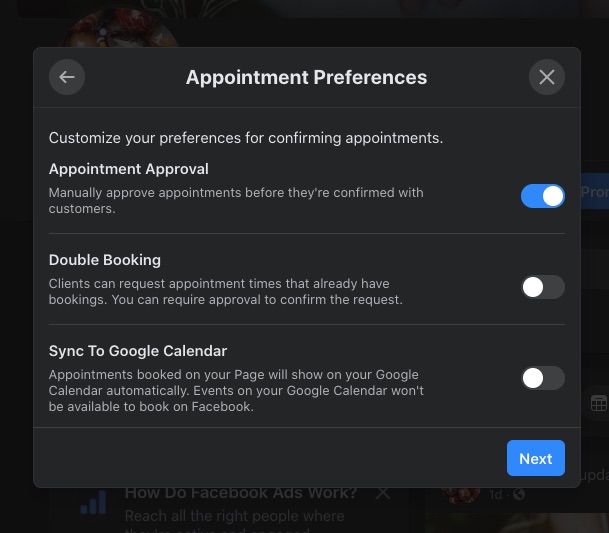
Nếu bạn đã liệt kê các dịch vụ, hãy nhấp vào “Xong”. Nhưng nếu chưa, hãy nhấp vào “Thêm dịch vụ” để tiếp tục.
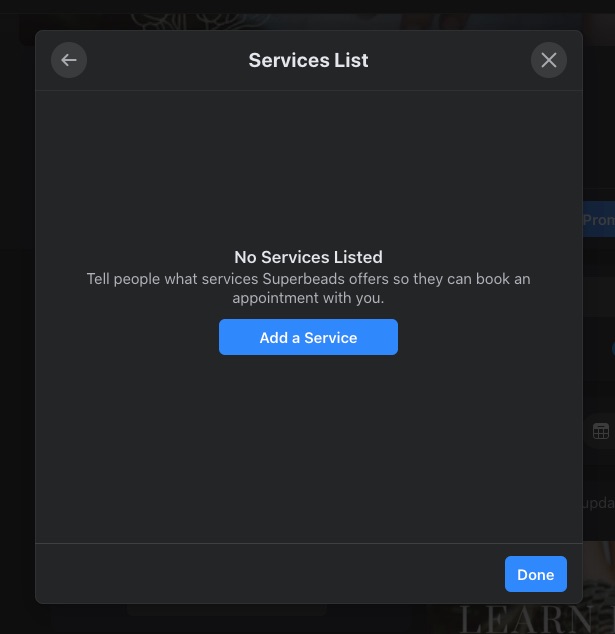
Sau đó điền vào biểu mẫu tiếp theo bằng một hình ảnh.
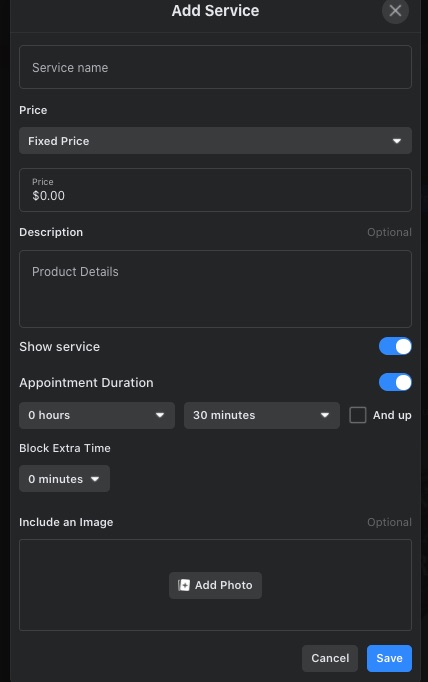
Điều này sẽ tạo ra danh sách dịch vụ của bạn. Bấm vào “Xong” để hoàn tất.
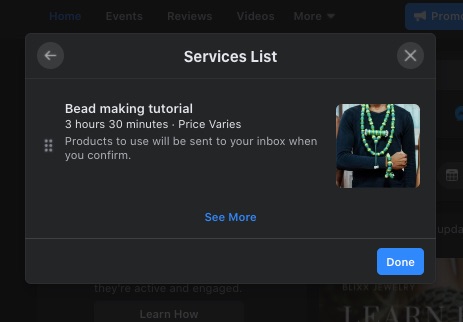
Bạn cũng có thể thêm dịch vụ mà không cần sử dụng lời kêu gọi hành động “Đặt ngay”. Để thực hiện việc này, hãy nhấp vào tab “Dịch vụ”.
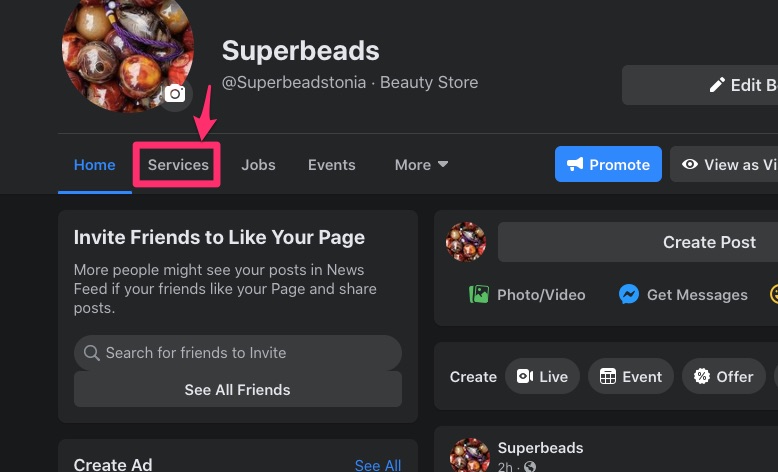
Hành động này sẽ nhắc bạn thêm dịch vụ và phần còn lại của quy trình vẫn giống như trước.
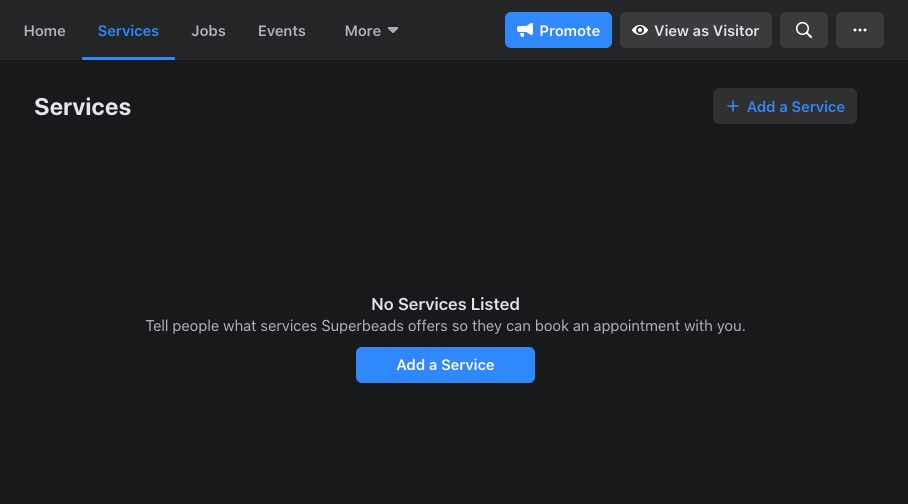
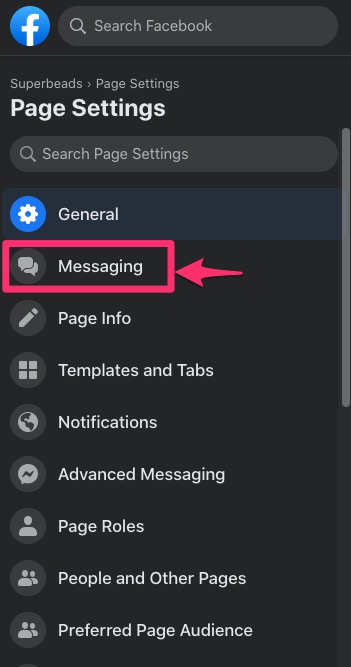
Cài đặt nhắn tin bao gồm ba phần, cụ thể là
- General Settings
- Bắt đầu cuộc trò chuyện trên Messenger và
- Trong cuộc trò chuyện trên Messenger

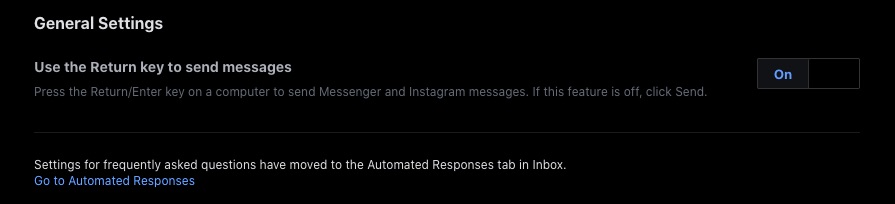
Đặt câu trả lời tự động thành:
- Chào người dùng
- Chia sẻ và nhận trongformation.
- Gửi xác nhận và
- Theo sát

Bắt đầu cuộc trò chuyện trên Messenger
Phần thứ hai này đề cập đến việc bật lời chào trong cửa sổ trò chuyện. Bạn có thể sao chép liên kết của mình tại đây để sử dụng ngoài Facebook nhằm dẫn dắt mọi người bắt đầu cuộc trò chuyện trên trang của bạn.
Nhấp vào “Bắt đầu” và làm theo hướng dẫn để liên kết Facebook messenger đến trang web của bạn.
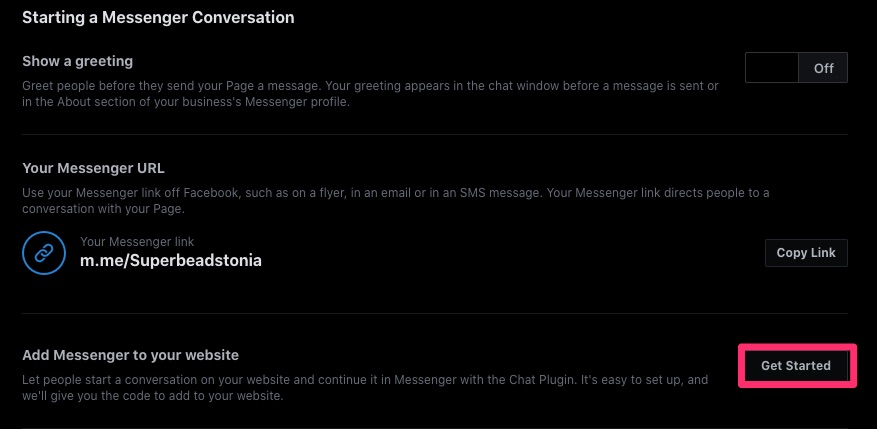
Bạn có thể bật phản hồi “Đi vắng” theo cách thủ công hoặc đặt lịch cho những thời điểm bạn không có mặt. Nhấp vào “Chỉnh sửa” để tiếp tục.
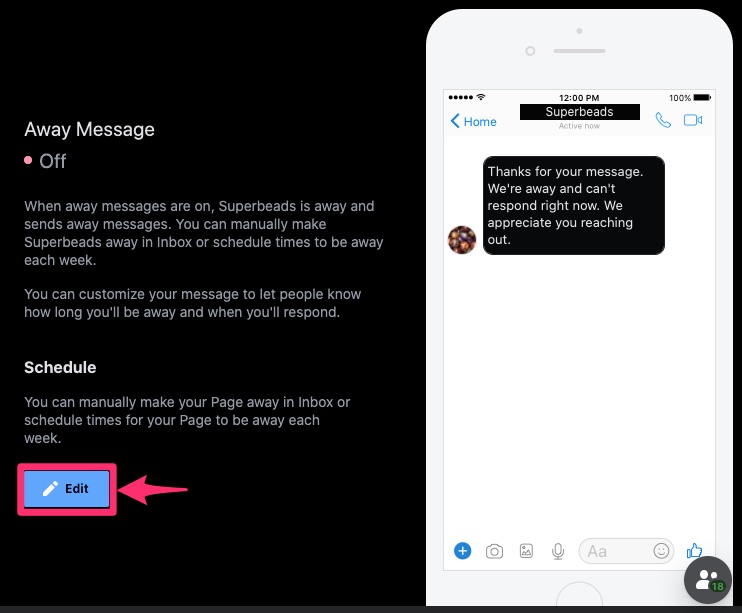
Bạn cũng có thể tùy chỉnh tin nhắn để truyền tải nhiều hơn hoặc ít hơnformation.
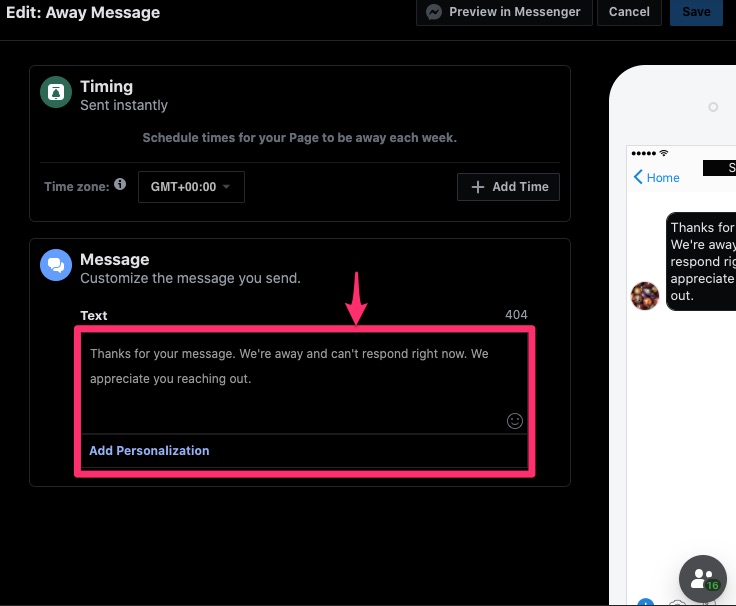
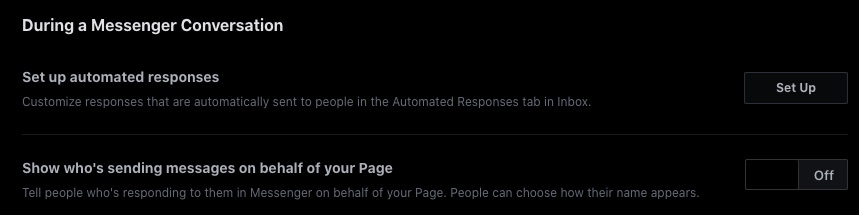
Bạn có thể xây dựng Câu hỏi thường gặp (FAQ) bằng cách đề xuất các câu hỏi mà mọi người có thể có về trang của bạn. Sau đó cung cấp câu trả lời tự động cho các câu hỏi.
Bạn cũng nên thiết lập trả lời tự động cho:
- Nhắc nhở người dùng về một cuộc hẹn
- Theo dõi một cuộc hẹn.
- Cảm ơn người dùng đã giới thiệu trang của bạn và
- Xin lỗi về những trải nghiệm tồi tệ nếu họ không giới thiệu trang của bạn
8. Thiết lập đánh giá
Forbes trích dẫn rằng 84 phần trăm của mọi người tin tưởng các đánh giá trực tuyến giống như họ tin tưởng các đề xuất cá nhân. Nếu bạn điều hành một doanh nghiệp địa phương, điều này sẽ giúp thiết lập các bài đánh giá cho trang kinh doanh trên Facebook của bạn. Nó sẽ giúp bạn tuyển chọn những nhận xét tích cực và bằng chứng xã hội cho doanh nghiệp của bạn.
Khi số lượt đánh giá của bạn tăng lên, bạn có xu hướng xem khách hàng thấy điều gì hấp dẫn về dịch vụ của bạn. Khách hàng mới của bạn cũng có thể thấy được điểm mạnh của bạn.
Thiết lập đánh giá cũng có nghĩa là bạn phải lập chiến lược để quản lý chúng và xử lý thư rác, nhưng điều đó đáng để bạn dành thời gian. Xếp hạng sao trên Facebook cũng hiển thị trong tìm kiếm của Google.
Để thiết lập đánh giá trên trang doanh nghiệp của bạn, hãy nhấp vào “Cài đặt” ở bảng điều khiển hoặc menu bên trái.
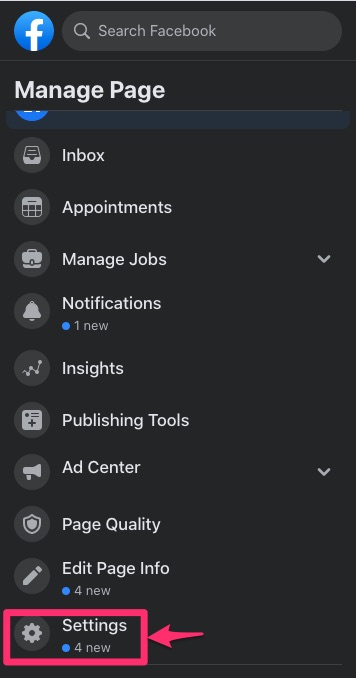
Chọn “Mẫu và Tab”
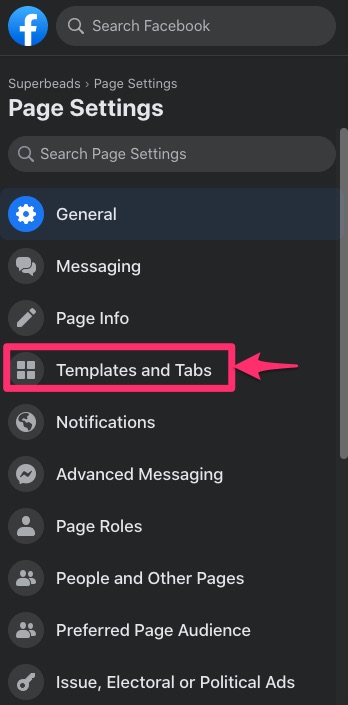
Sau đó cuộn xuống “Bài đánh giá” và bật tab bên phải.
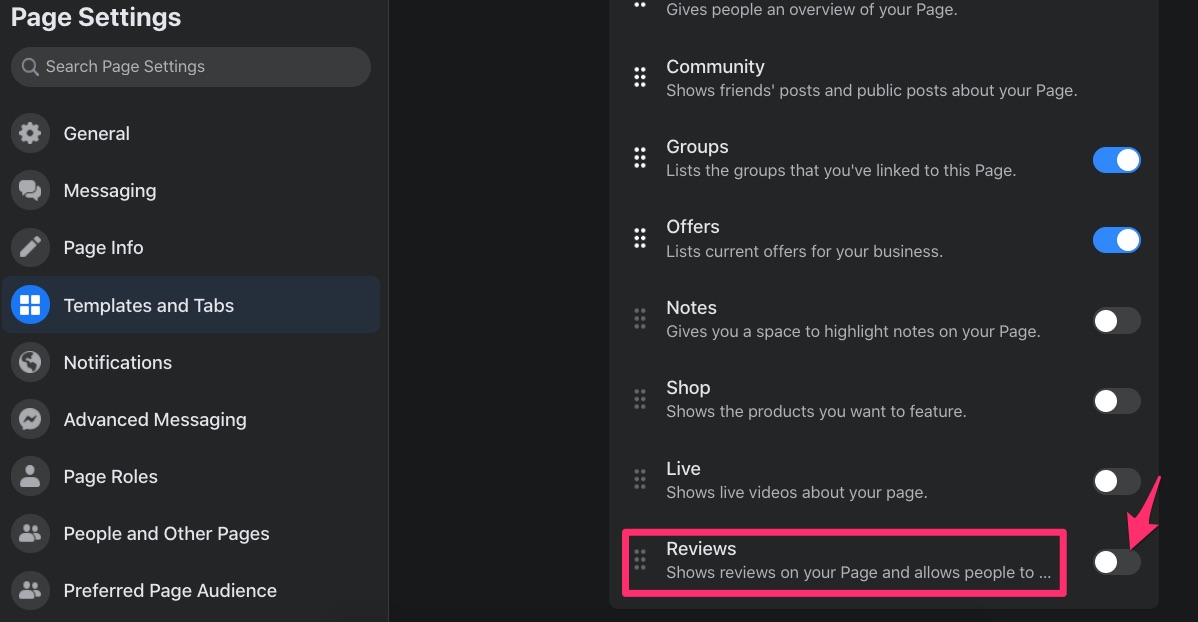
9. Tạo bài đăng đầu tiên
Đăng một số nội dung hay trước khi bạn bắt đầu mời bạn bè thích trang của mình. Đó có thể là nội dung gốc mà bạn đã tạo hoặc chia sẻ nội dung từ các nhà lãnh đạo trong ngành của bạn.
Để tạo bài đăng đầu tiên của bạn, hãy đi tới “Tạo bài đăng” ở phía trên bên phải trang của bạn.
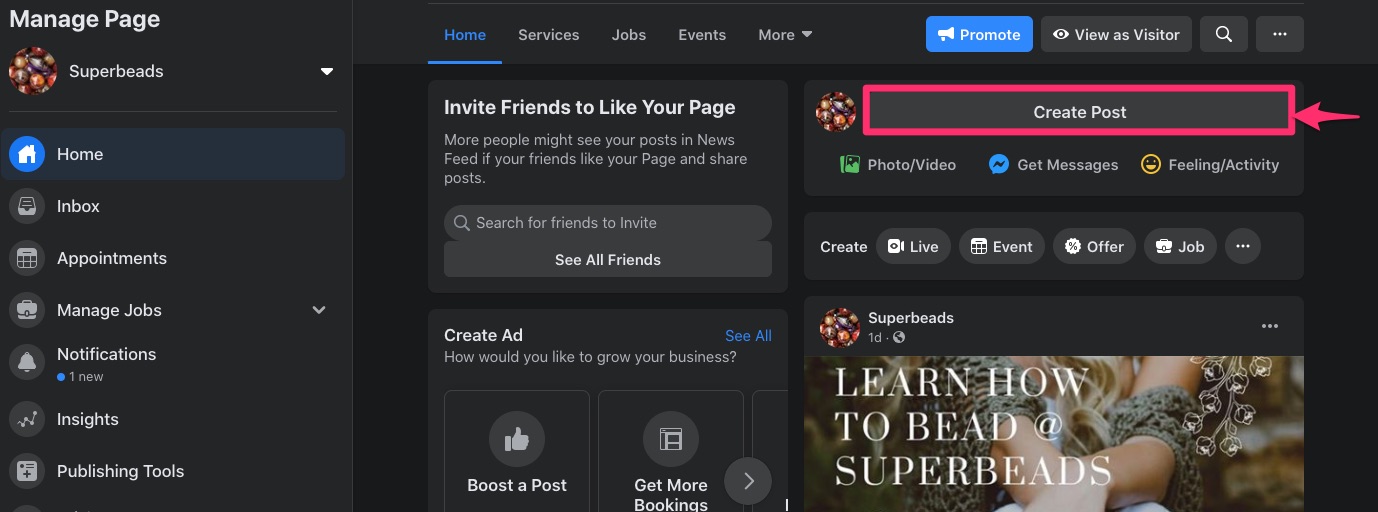
Nhập hoặc dán nội dung của bạn vào phần có “Viết gì đó vào 'Tên trang'”
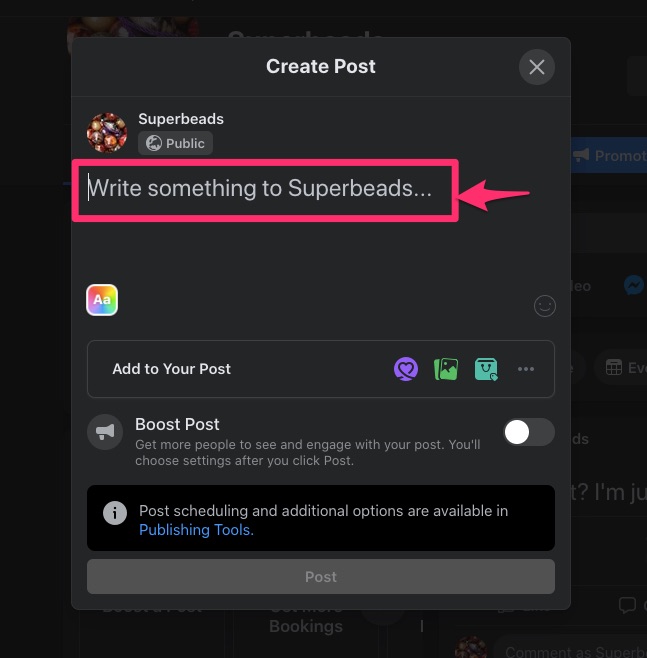
Facebook cho phép bạn bổ sung bài viết của mình.
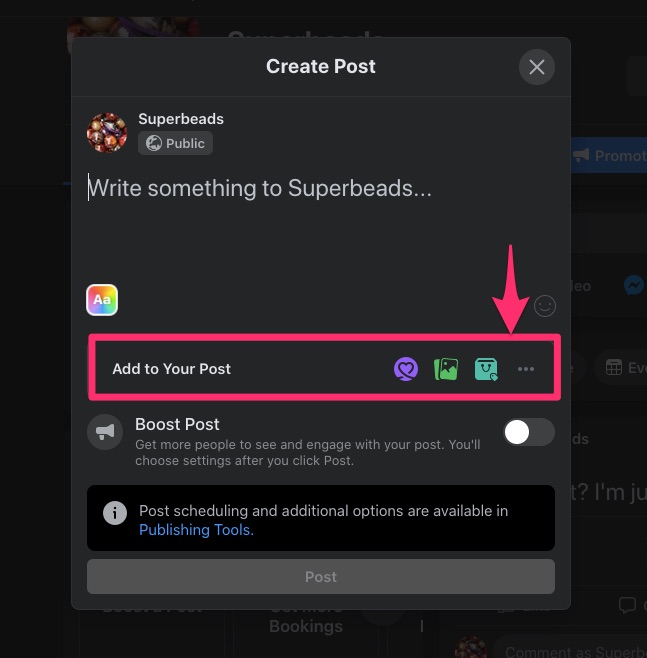
Biểu tượng màu tím cho phép bạn thêm thông báo “Cập nhật COVID-19” vào đầu bài đăng của mình.
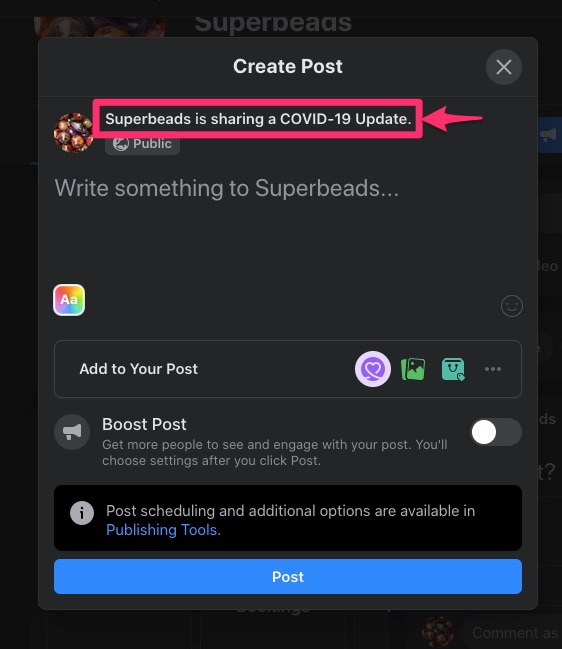
Bạn có thể thêm hình ảnh và video bằng biểu tượng hình ảnh. Biểu tượng này cho phép bạn nhập ảnh từ máy tính và đặt chúng dưới bài đăng của bạn.
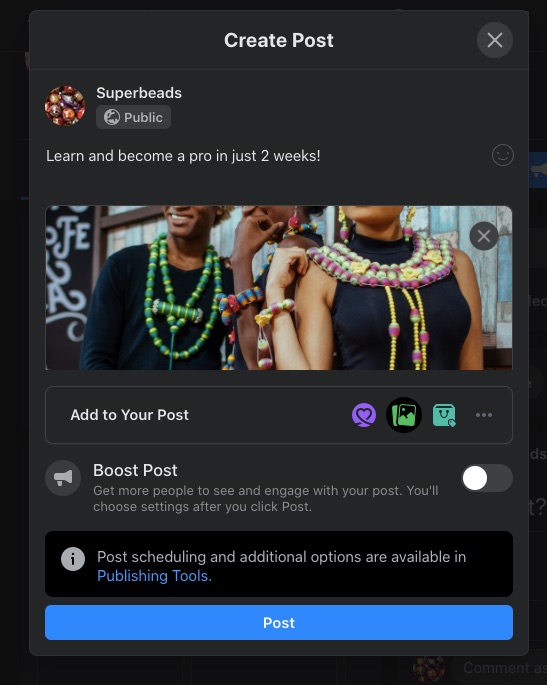
Nếu bạn nhấp vào biểu tượng “Gắn thẻ sản phẩm”, nó sẽ nhắc bạn tải ảnh hoặc video bạn muốn gắn thẻ lên.
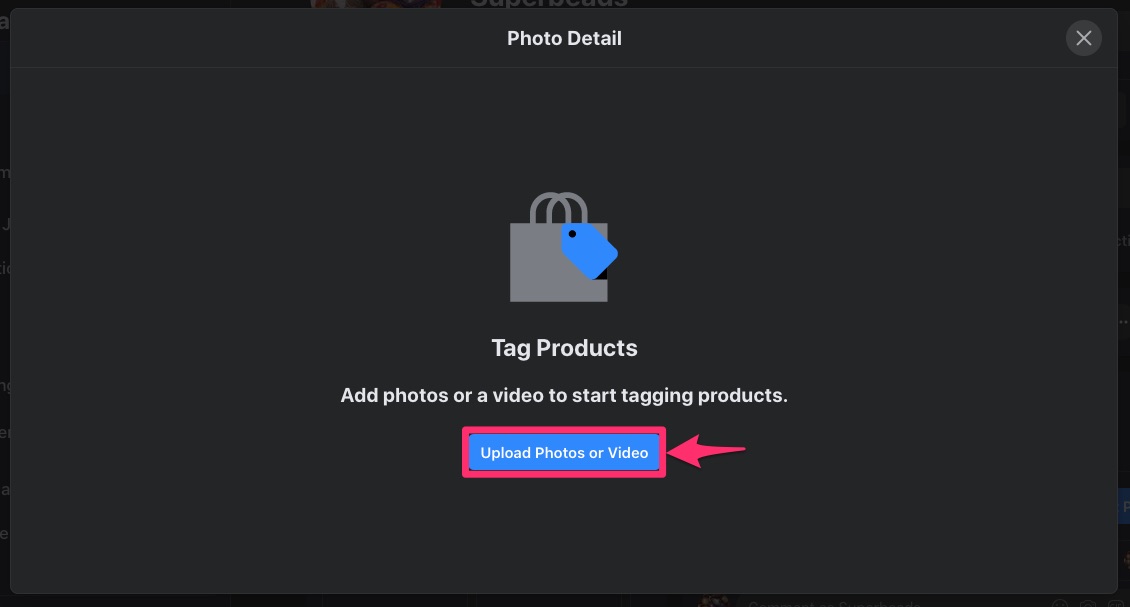
Sau khi tải lên, bạn có thể nhấp vào các sản phẩm trong ảnh để gắn thẻ cho mọi người mua trực tiếp từ bài đăng của bạn.
Nhấp vào ba dấu chấm sẽ mở ra nhiều mục hơn mà bạn có thể thêm vào bài đăng của mình.
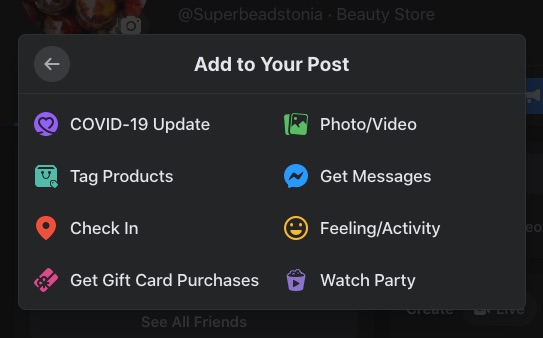
Khi tạo xong bài đăng, bạn có thể chọn quảng cáo bài đăng đó trước khi nhấp vào “Đăng”.
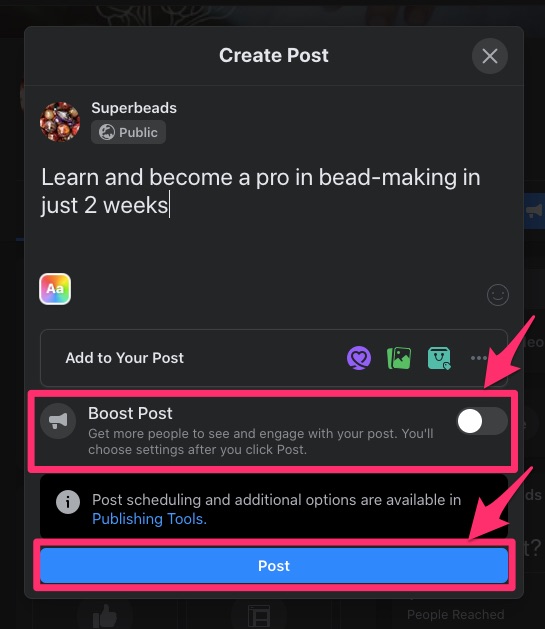
Khi bạn nhấp vào “Đăng”, nó sẽ mở ra các cài đặt bổ sung cho phép bạn đặt:
- Mục tiêu
- Nút CTA
- Danh mục quảng cáo
- Nhân khẩu học của đối tượng mục tiêu
- Thời lượng quảng cáo
- Tổng ngân sách
- Vị trí đặt quảng cáo (ví dụ: Instagram, Facebook, v.v.) và
- phương thức thanh toán
Phía bên phải cho thấy
- Bản xem trước quảng cáo
- Kết quả ước tính hàng ngày và
- Tóm tắt thanh toán
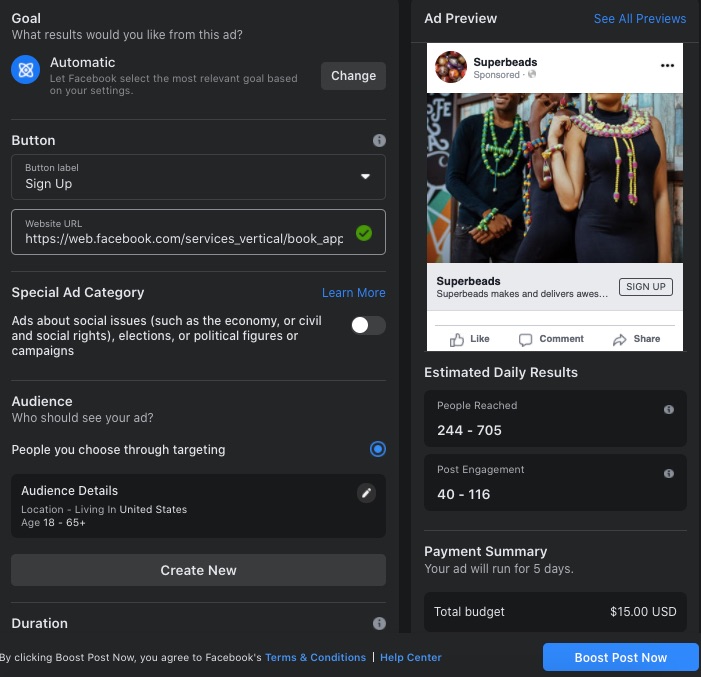
Việc quảng cáo bài đăng của bạn cho phép bài đăng tiếp cận được nhiều người hơn nhưng bạn phải sẵn sàng đồng ý với các điều khoản sử dụng của Facebook trước khi nhấp vào “Quảng cáo bài đăng ngay”.
10. Xuất bản trang và gửi lời mời
Facebook mới xuất bản trang của bạn mà bạn cung cấp trang của mìnhformation. Một số người hủy xuất bản trang của họ khi họ chưa sẵn sàng cho công chúng xem nội dung của họ. Vì vậy, nếu bạn làm điều tương tự, sẽ không có ai nhìn thấy bài đăng của bạn tại thời điểm này cho đến khi bạn hiển thị lại trang.
Mặc dù vậy, bạn phải là quản trị viên của tài khoản để có quyền truy cập vào cài đặt.
Vì vậy, để xuất bản trang của bạn, hãy đi tới “Cài đặt” trên nguồn cấp tin tức của bạn ở menu bên trái. Sau đó nhấp vào “Hiển thị trang” trong cài đặt chung sẽ hiển thị “Hiển thị trang”,
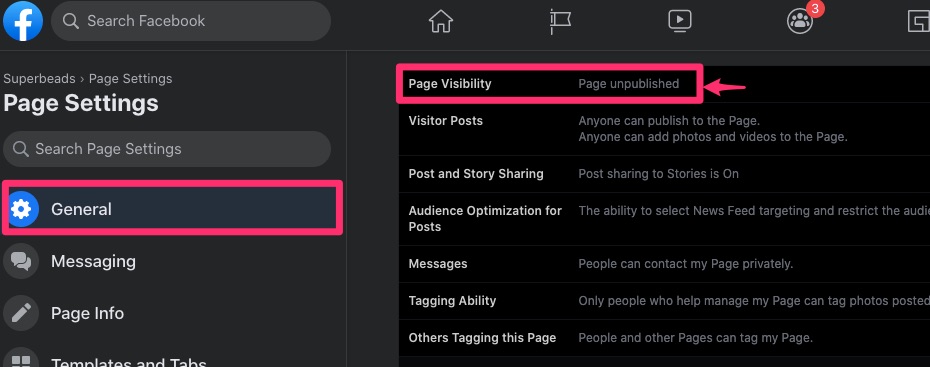
Thao tác này sẽ mở nó ra và cho phép bạn thay đổi trạng thái thành “Trang đã xuất bản”. Nhấp vào “Lưu thay đổi” khi bạn hoàn tất.
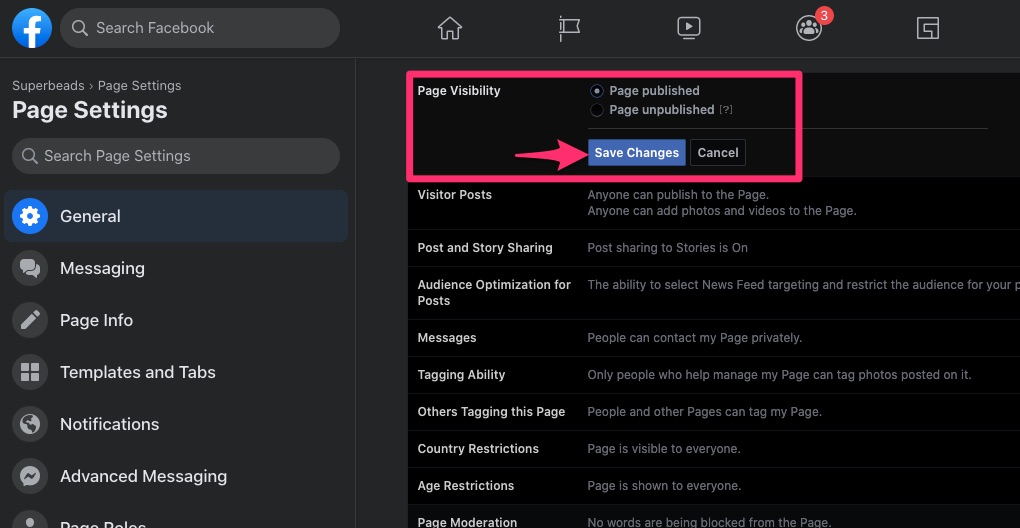
Tuy nhiên, bạn có thể hạn chế khả năng hiển thị để chỉ phù hợp với đối tượng mục tiêu của mình. Đối tượng mục tiêu nhỏ hơn sẽ tăng cơ hội mọi người nhìn thấy bài đăng của bạn.
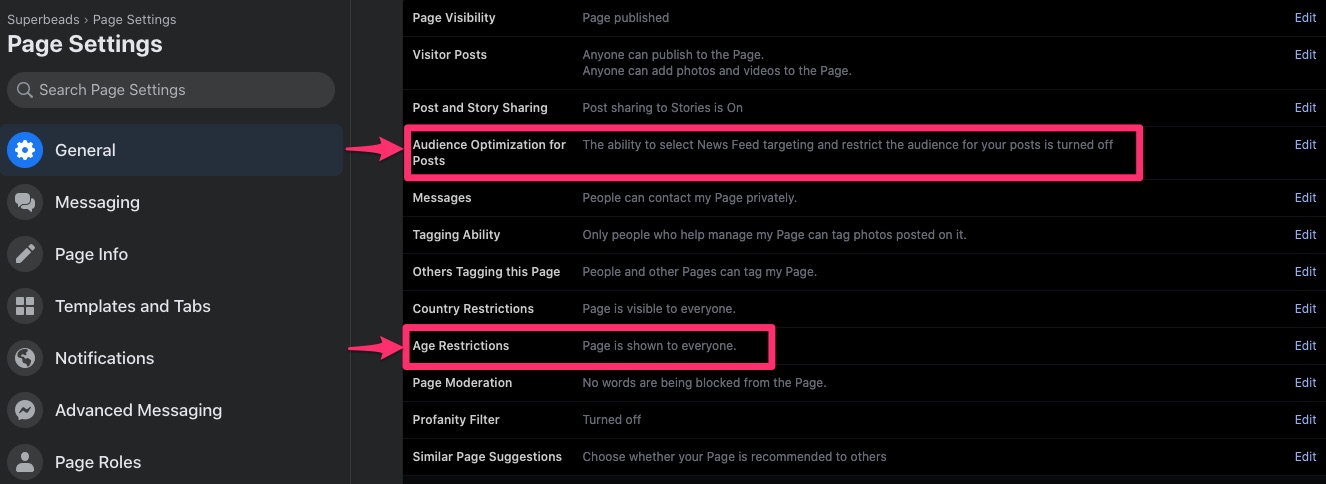
Sau khi xuất bản trang của mình, bạn có thể bắt đầu mời bạn bè trên Facebook xem bài đăng của mình.
Một cách để làm điều đó là cuộn xuống phần “Mời bạn bè thích trang của bạn” trên trang. Sau đó nhấp vào “Xem tất cả bạn bè”.
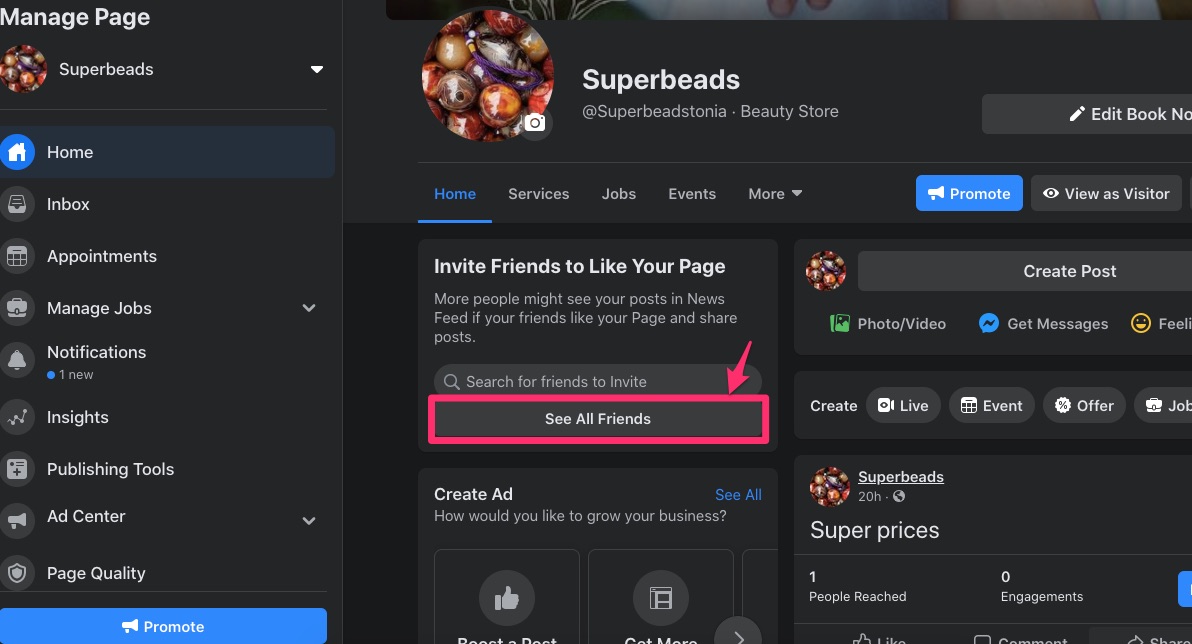
Một cách khác là nhấp vào ba dấu chấm ở trên cùng bên phải trang của bạn và chọn “Mời bạn bè” từ menu thả xuống.
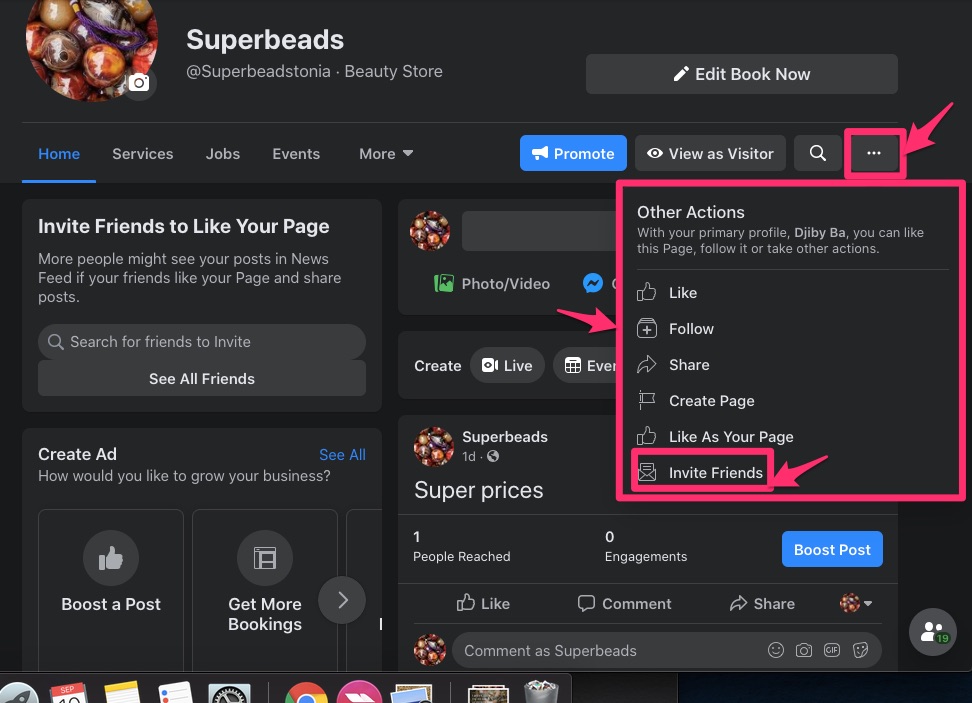
Cả hai sản phẩm hành động
Khi mọi người thích hoặc theo dõi trang của bạn, họ sẽ nhận được thông tin cập nhật trên nguồn cấp tin tức của họ.
11. Chỉ định vai trò trên trang
Với tư cách là người tạo trang, bạn sẽ tự động trở thành quản trị viên. Ngoài khả năng thao túng trang, chỉ bạn mới có thể phân công vai trò cho các thành viên trong nhóm của mình. Mặc dù nhiều người có thể làm việc đồng thời trên cùng một trang tùy theo vai trò của họ nhưng mỗi người trong số họ phải có tài khoản Facebook cá nhân.
Dưới đây là tóm tắt về các vai trò và những gì họ có thể làm.
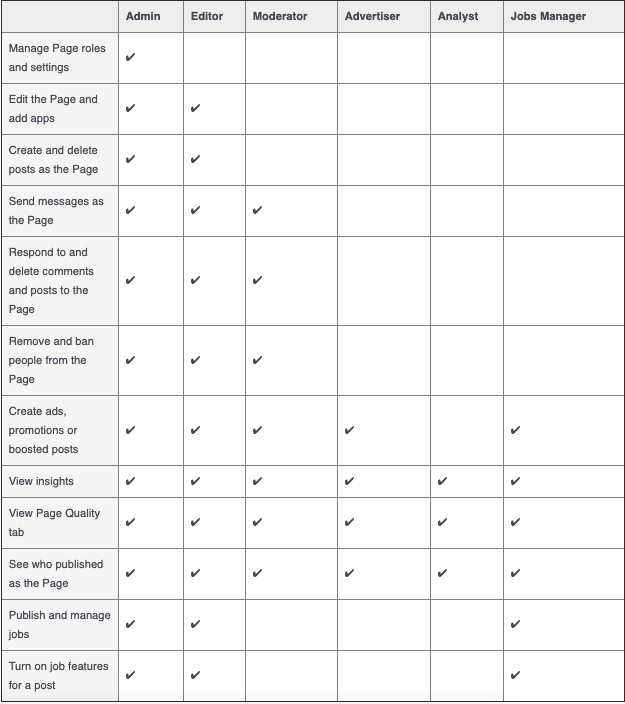
Để chỉ định vai trò, hãy nhấp vào “Cài đặt” để chuyển đến cài đặt trang.
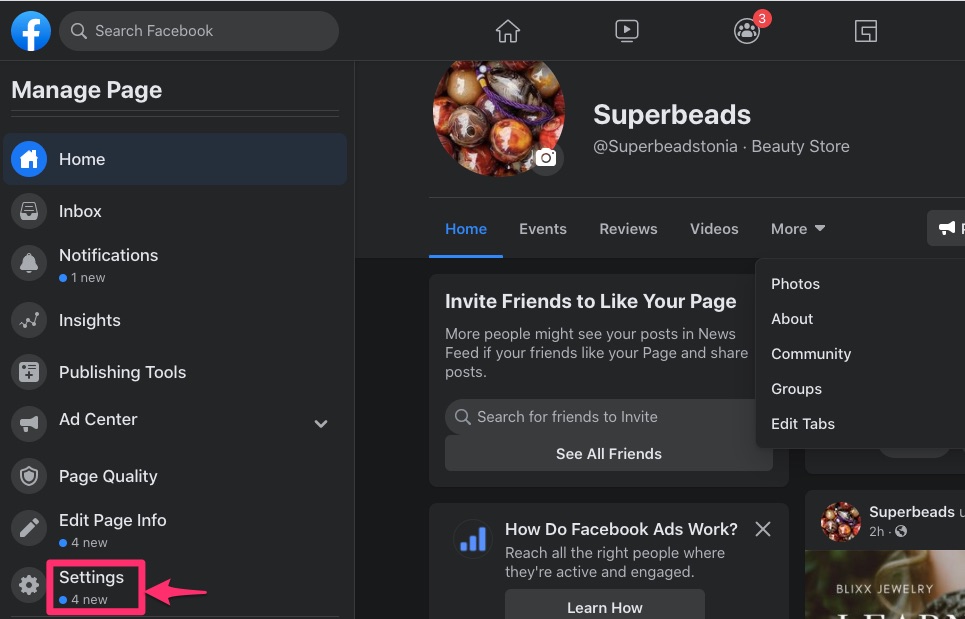
Chọn “Vai trò trang”.
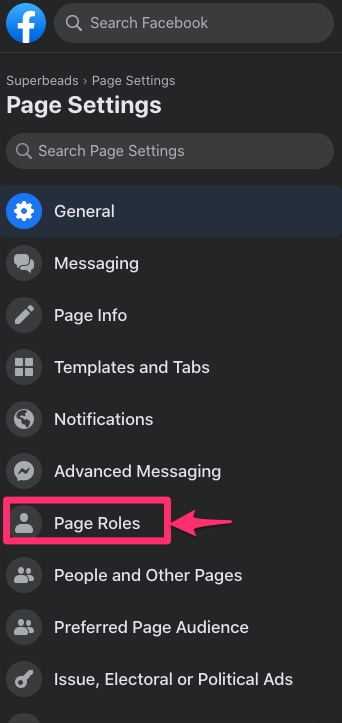
Nhập tên hoặc email vào trường được cung cấp cho các vai trò và chọn vai trò của một người. Nhấp vào “Thêm' khi bạn hoàn tất.
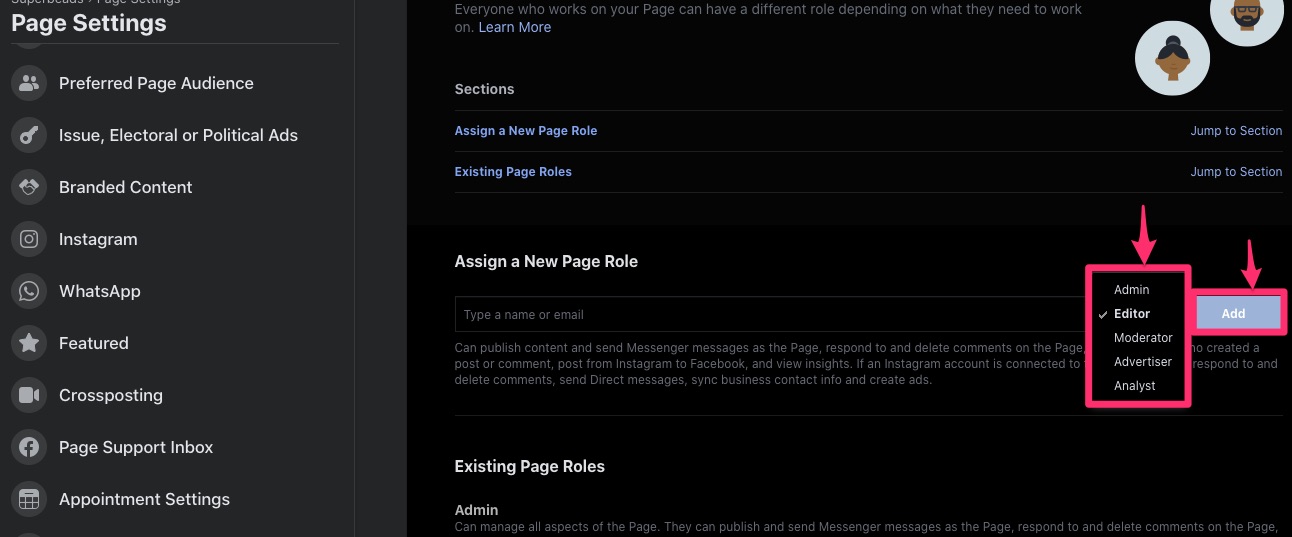
Quảng cáo trang kinh doanh trên Facebook của bạn một cách tự nhiên
Tôi cá rằng việc tạo trang Facebook mới của bạn bằng hướng dẫn từng bước tại đây sẽ rất thú vị. Ngoài ra, giờ đây bạn đã biết cách quảng cáo bài đăng của mình bằng quảng cáo trên Facebook. Tuy nhiên, bạn không thể chỉ dựa hoàn toàn vào quảng cáo.
Nếu bạn cho phép, tôi sẽ chỉ cho bạn cách quảng cáo trang của bạn một cách tự nhiên.
Bắt đầu với một danh sách kiểm tra
Lập danh sách kiểm tra giúp bạn nhớ những gì bạn cần để đạt được mục tiêu bạn đã đặt ra cho doanh nghiệp hoặc thương hiệu của mình. Nó không cần phải có số lượng lớn người theo dõi.
Bạn có thể muốn:
- Xây dựng một lượng khán giả nhỏ sẽ tương tác với trang của bạn
- Nhận thêm lượt đặt chỗ
- Tăng cường một bài đăng
- Nhận thêm tin nhắn
- Quảng bá trang của bạn, hoặc
- Nhận được nhiều khách hàng tiềm năng hơn
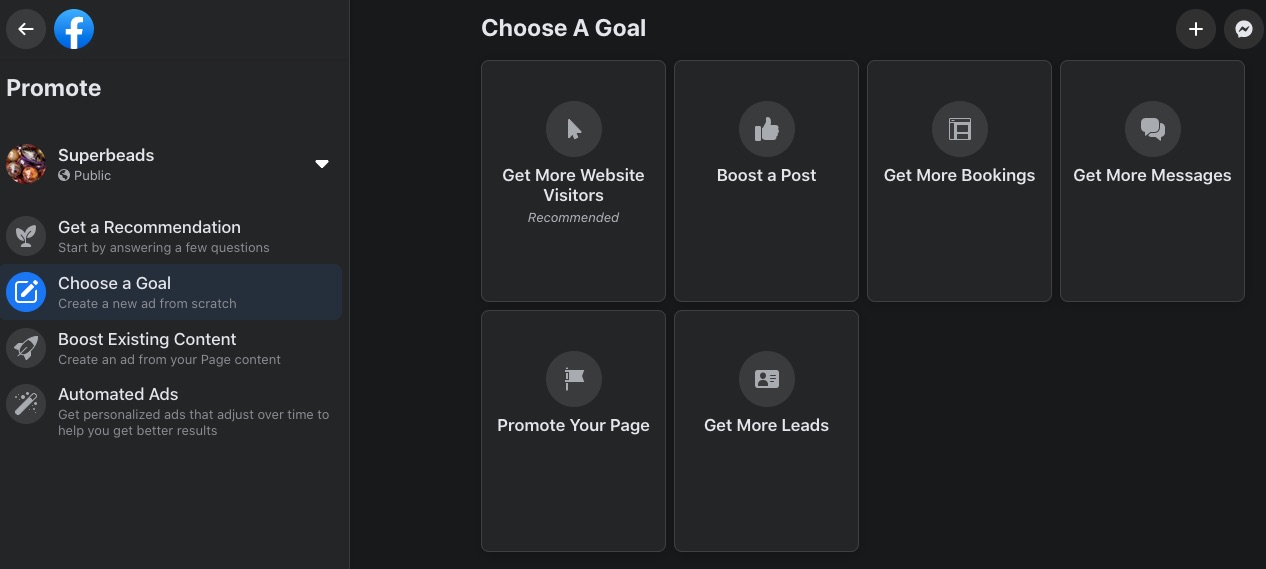
Đây là nơi bạn suy nghĩ sâu sắc về
- Tại sao bạn xây dựng trang này ngay từ đầu
- Ai tạo nên đối tượng mục tiêu của bạn
- Kế hoạch của bạn để thu hút khán giả hiện tại
- Thu hút người mới và hơn thế nữa
Hãy thường xuyên truy cập lại danh sách kiểm tra của bạn để nhắc nhở bản thân về những điều quan trọng.
Thực hiện chiến lược tiếp thị nội dung trên Facebook của bạn
Facebook hiện trừng phạt các nhà tiếp thị cố gắng “đánh lừa hệ thống” bằng mồi nhấp chuột và các chiến thuật spam khác. Nền tảng này muốn bạn thu hút khán giả thảo luận trước khi bỏ liên kết. Việc quảng cáo quá mức trên nền tảng này là vi phạm Điều khoản dịch vụ của Facebook.
Việc làm theo các phương pháp hay nhất của Facebook sẽ thúc đẩy chiến lược tiếp thị truyền thông xã hội tổng thể của bạn. Dưới đây là một số chiến lược có thể giúp ích.
Bài viết dựa trên câu hỏi
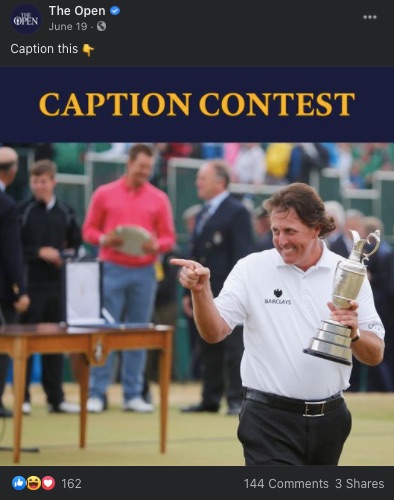
Là thành viên cộng đồng, bạn muốn chắc chắn rằng mình không phải là người duy nhất nói chuyện. Bạn phải lắng nghe khán giả của mình và ghi nhận những đề xuất của họ.
Một cách tự nhiên để khiến người dùng phản hồi bạn là đăng nội dung dựa trên câu hỏi. Sẽ không sao nếu họ không có cùng quan điểm, miễn là bạn thuyết phục được họ đóng góp. Mặc dù vậy, bạn phải xem nội dung bạn đăng trên trang kinh doanh.
Đây là một ví dụ về một bài viết dựa trên câu hỏi.
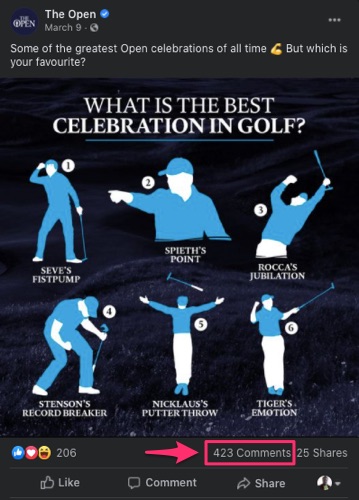
Hình ảnh trên cho thấy lượt chia sẻ và bình luận cao. Ngoài ra, khi có nhiều người tương tác với nội dung của bạn hơn, thuật toán của Facebook có xu hướng giới thiệu nội dung đó một cách tự nhiên.
Hình ảnh
Trên Facebook, bài viết có chứa ảnh tăng mức độ tương tác lên 87 phần trăm. Vì vậy, bạn không nên bận tâm khi Facebook mong muốn bạn giữ nội dung của mình trong nền tảng. Mặc dù vậy, nó cho phép bạn đăng chéo bằng tài khoản Instagram doanh nghiệp.
Nó thích các bài đăng dựa trên ảnh hơn các bài đăng khác liên kết với các nền tảng khác. Vì vậy, hãy sử dụng hình ảnh, meme, ảnh chụp nhanh, ảnh gif, đồ họa thông tin và các hình ảnh khác để thêm gia vị cho bài đăng của bạn.
Hãy làm những gì bạn có thể để bán hàng trên Facebook.
Xem ví dụ dưới đây. Hình ảnh này yêu cầu được chia sẻ, bình luận và phản hồi một cách tự nhiên.
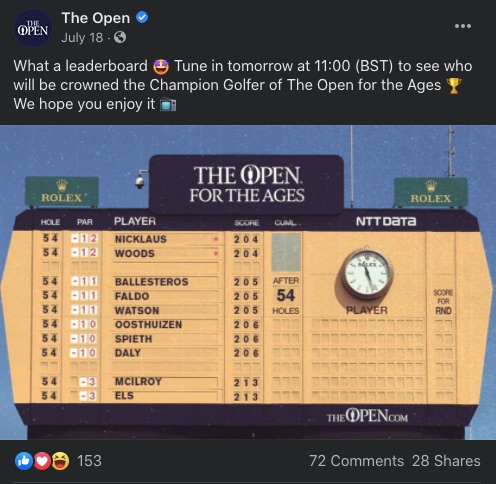
A bảng điểm như thế này rất hiếm và chắc chắn sẽ thu hút khán giả chơi gôn của bạn.
- Rừng và Nicklaus
- Ballesteros, Faldo và Watson
- Oosthuizen, Spieth và Daly
- McIlroy và Els
Một điều hiếm có, bạn đồng ý.
Bây giờ, hãy xem hiệu suất của bài đăng: hơn 150 phản ứng, 72 bình luận và 28 lượt chia sẻ.
Cập nhật video
Video trực tiếp giúp bạn lưu lượng truy cập tăng gấp sáu lần hơn các video thông thường, vì vậy bạn có thể cân nhắc sử dụng nó như một trong những chiến lược của mình. Chúng thông báo cho khán giả của bạn và khiến họ hội tụ trong khoảng thời gian bạn đã đặt. Nếu bạn có nội dung hay, chiến thuật này sẽ tốt hơn là cố gắng vượt qua thuật toán của Facebook.
Cập nhật sự kiện bằng ảnh
Hoạt động giống như cập nhật video. Cập nhật sự kiện chia sẻ một sự kiện mà khán giả của bạn sẽ thích trải nghiệm. Nó nên khai thác tâm lý và xu hướng hành vi của họ.
Ví dụ: nếu khán giả của bạn thích chơi gôn thì việc xem Jack Nicklaus và Tiger Woods chơi sẽ là một sự kiện rất thú vị đối với họ. Nhìn vào số lượng tương tác trong bài đăng này; hơn 700 lượt phản hồi, 167 bình luận và 82 lượt chia sẻ.
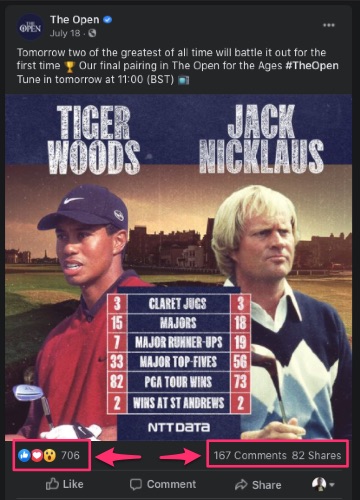
Câu chuyện trên Facebook
Khuyến khích những người theo dõi xem bài đăng của bạn thường xuyên bằng nội dung dựa trên câu chuyện. Với khoảng 500 triệu người dùng đang hoạt động trên Facebook, bạn có đủ lượng khán giả để tìm hiểu xem nội dung nào hiệu quả.
Bắt đầu một nhóm Facebook
Sự suy giảm chung về phạm vi tiếp cận tự nhiên của Facebook giải thích lý do cho việc chuyển sang Nhóm Facebook. Nếu thương hiệu của bạn tập trung vào giáo dục cộng đồng và giải quyết vấn đề, việc bắt đầu một nhóm Facebook có thể là lựa chọn tốt nhất cho bạn.
Thu hút khán giả của bạn
Những khách hàng mong đợi thương hiệu ưa thích của họ cung cấp dịch vụ khách hàng thông qua nền tảng truyền thông xã hội chiếm 63% tổng số khán giả. Ngoài ra, 90% những người trên mạng xã hội đã liên hệ với một thương hiệu trên nền tảng ưa thích của họ
Bạn không thể bắt đầu kinh doanh và mong đợi nó tự vận hành. Giốngwise, việc bỏ qua trang kinh doanh trên Facebook của bạn sẽ tạo cho khách hàng ấn tượng rằng bạn không coi trọng nó.
Hơn 80 triệu doanh nghiệp nhỏ sử dụng Trang Facebook cho công ty của họ trên toàn cầu. Bạn có thể mất doanh thu và thậm chí cả khách hàng nếu không phản hồi đúng hạn.
Mặc dù bạn không mong đợi các thành viên sẽ dán mắt vào thiết bị của mình nhưng bạn phải theo dõi các cuộc trò chuyện và thông báo của mình.
Đo lường hiệu suất của trang kinh doanh trên Facebook của bạn
Thử nghiệm nhiều loại nội dung khác nhau và theo dõi hiệu suất của bạn bằng Facebook Insights. Có thể mất thời gian nhưng cuối cùng bạn sẽ biết điều gì hiệu quả.
Nhấp vào “Thông tin chi tiết” trên bảng điều khiển bên trái hoặc cuộn xuống “Thông tin chi tiết” trên trang và nhấp vào “Xem tất cả”.
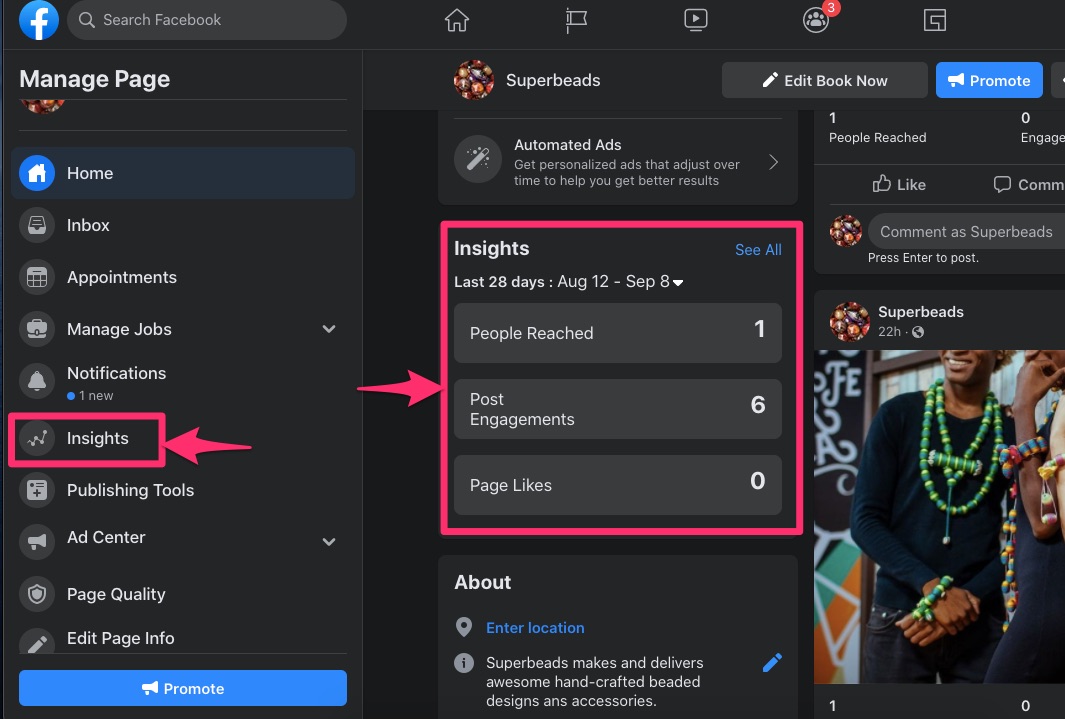
Điều này sẽ cung cấp cho bạn cái nhìn tổng quan về các hoạt động trên trang của bạn.
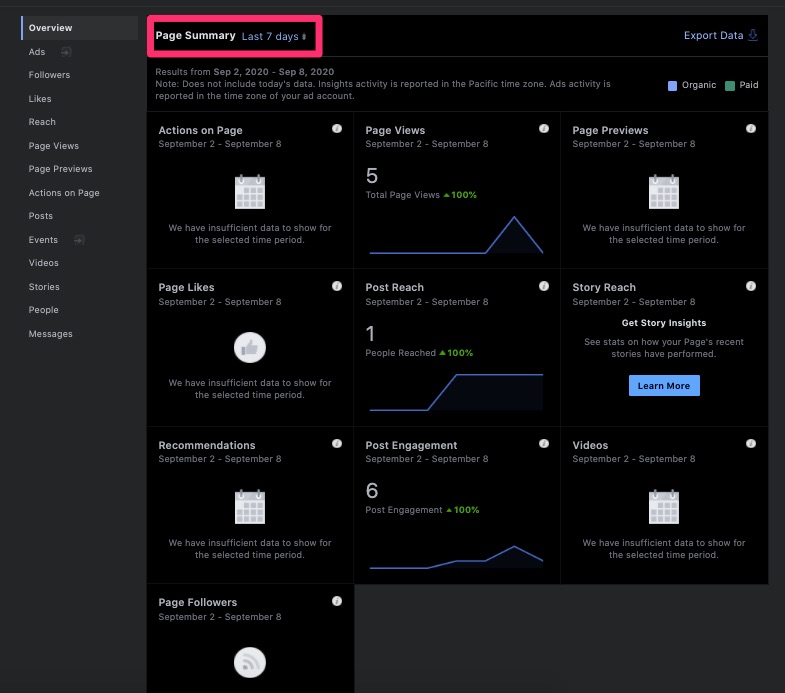
Bạn có thể thay đổi khung thời gian trên trang tóm tắt để theo dõi hiệu suất tốt hơn.
Tổng kết
Hướng dẫn này bao gồm những điều cơ bản bạn cần biết khi bắt đầu kinh doanh trên Facebook. Mặc dù vậy, bằng trực giác, bạn sẽ biết cách xử lý phần còn lại khi chúng xuất hiện.
Đừng dừng lại ở bài viết đầu tiên của bạn. Đăng bài hàng ngày để tăng cơ hội gặp gỡ một số 74% người truy cập Facebook hàng ngày.
Facebook xếp hạng ngay cả nội dung xuất hiện trên nguồn cấp tin tức của mỗi người. Vì vậy, ngoài quảng cáo, bạn phải cố gắng tạo ra nội dung hấp dẫn.


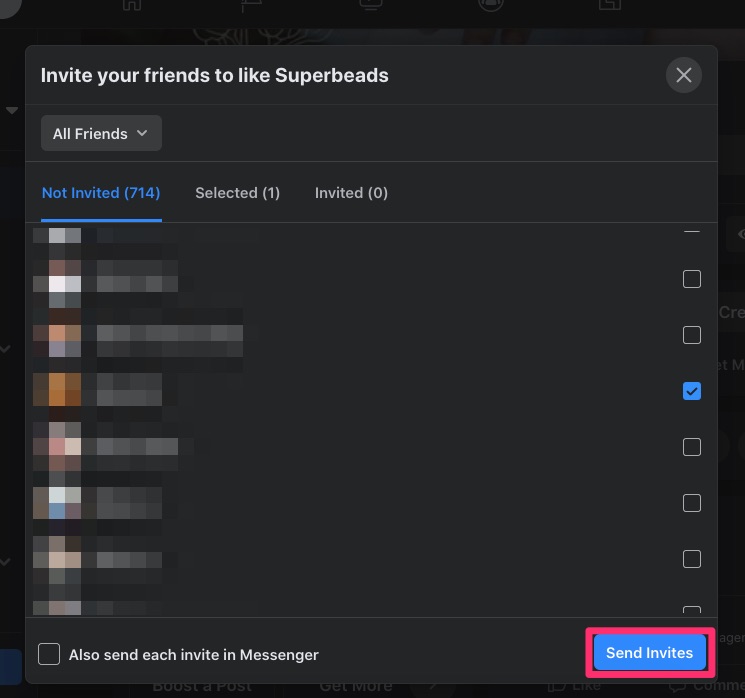


Nhận xét Responses 0